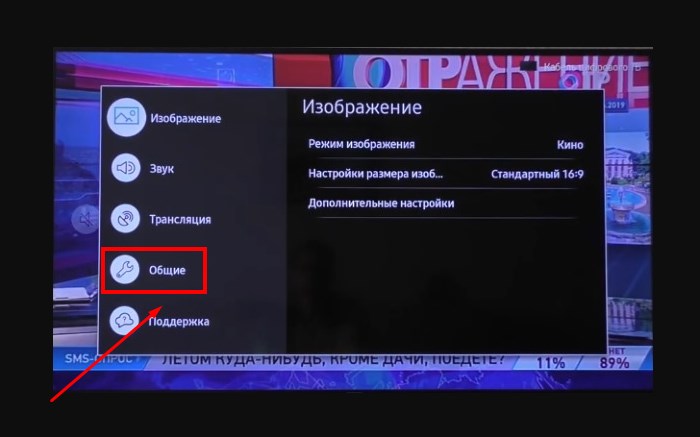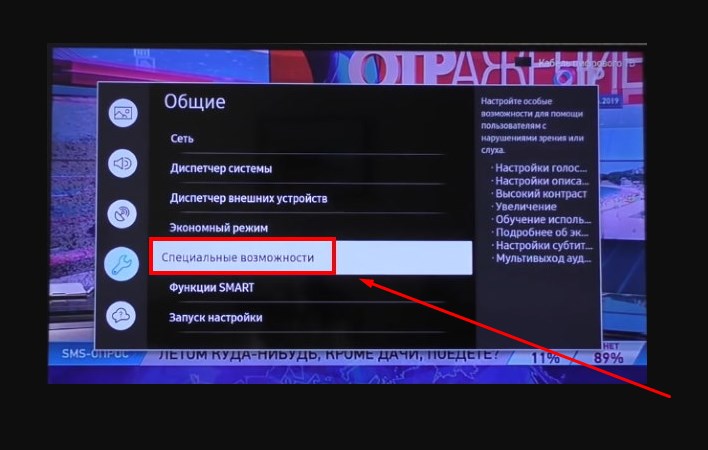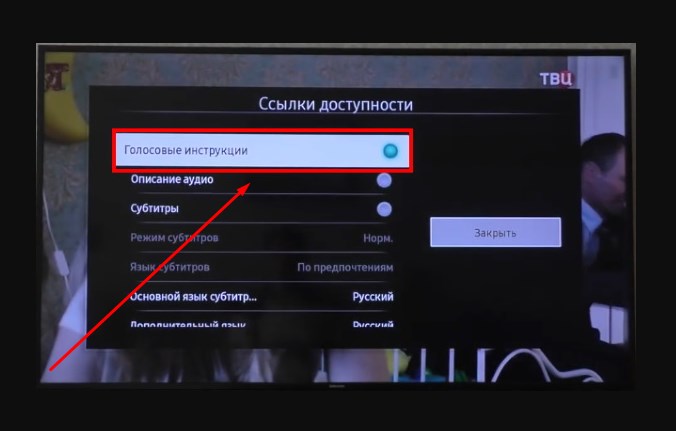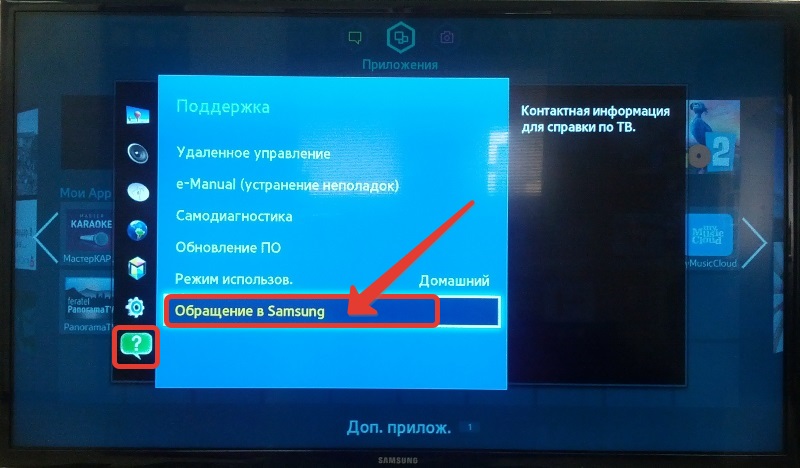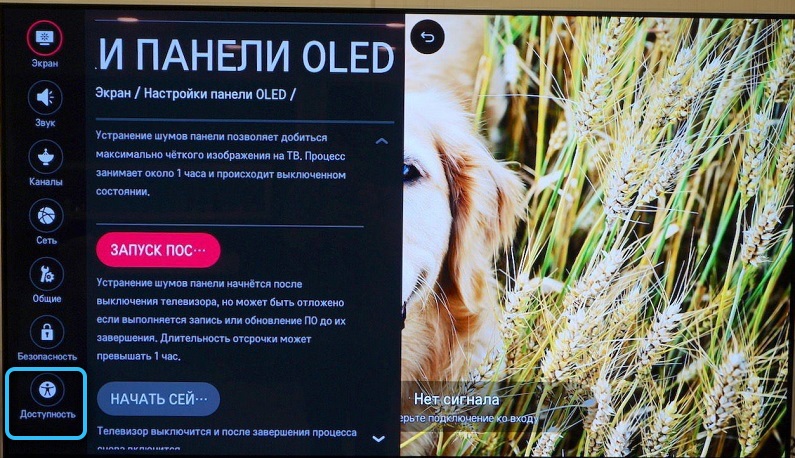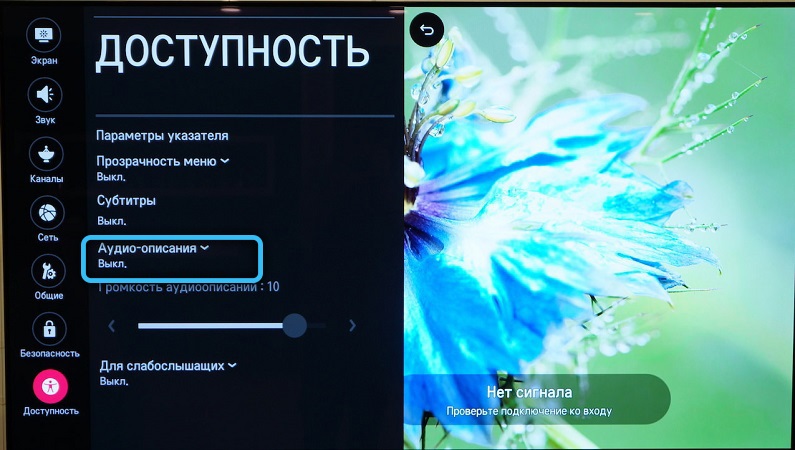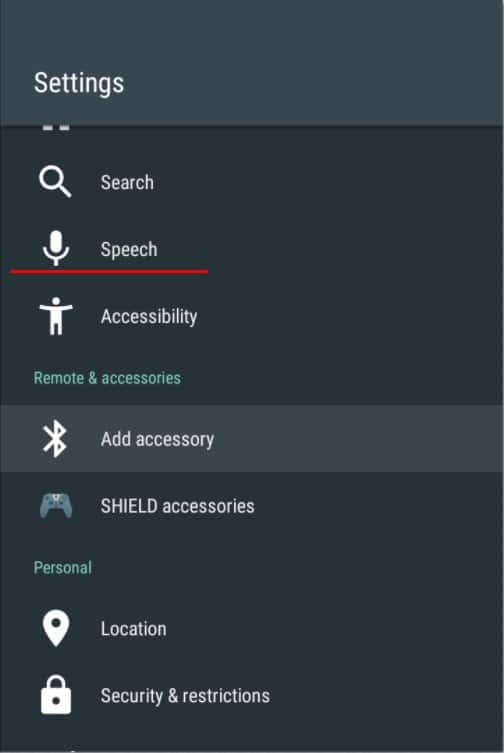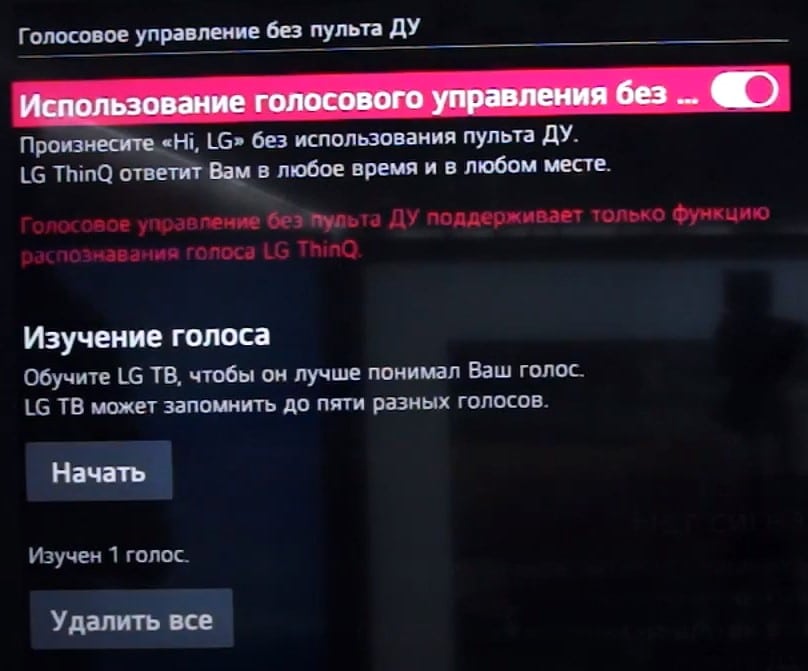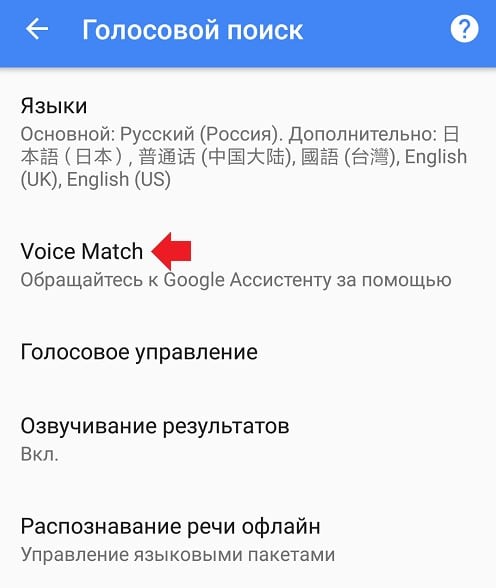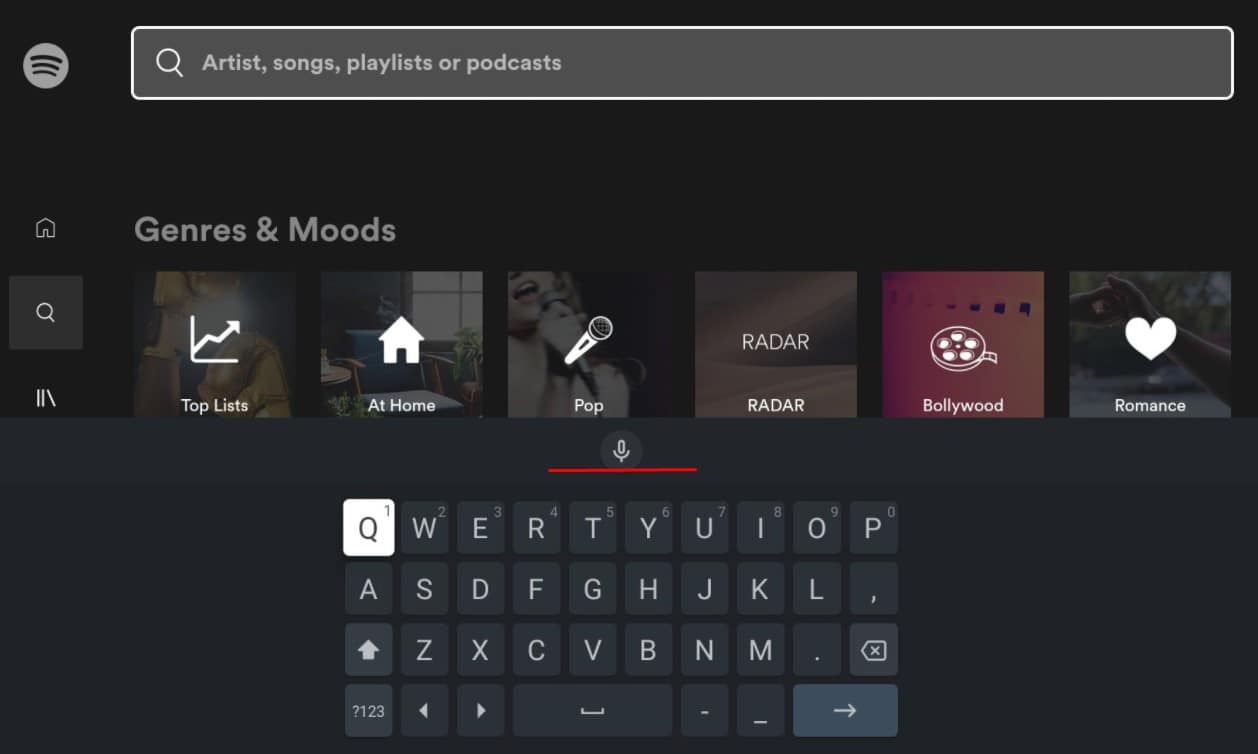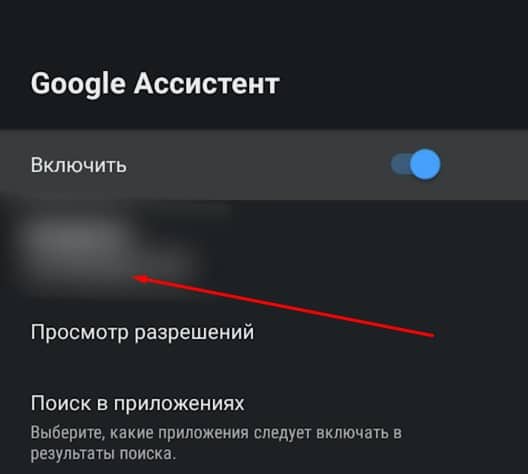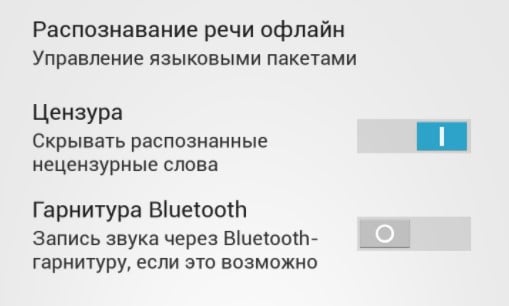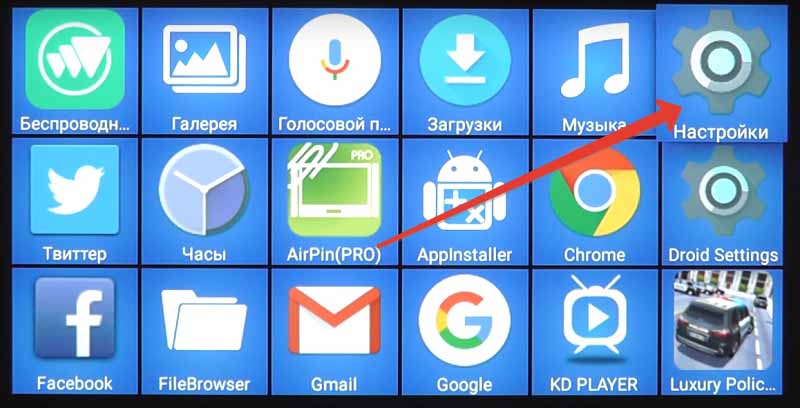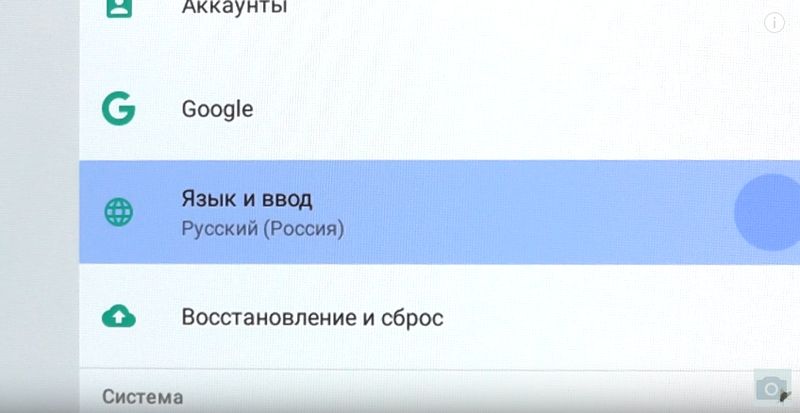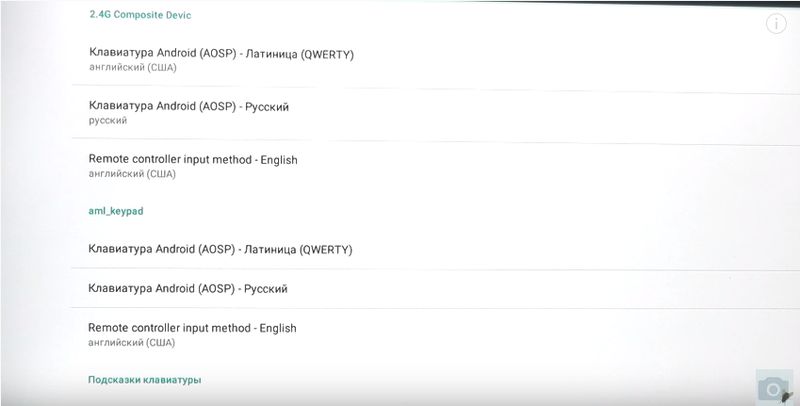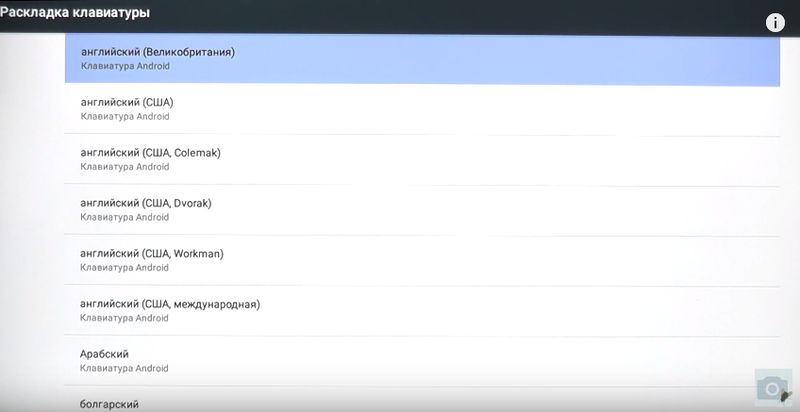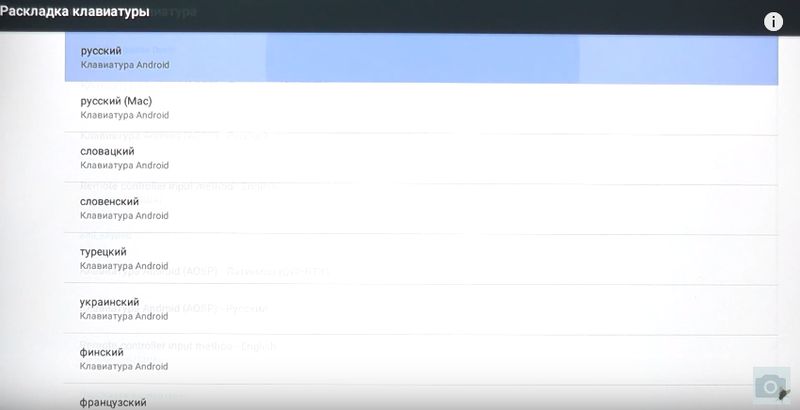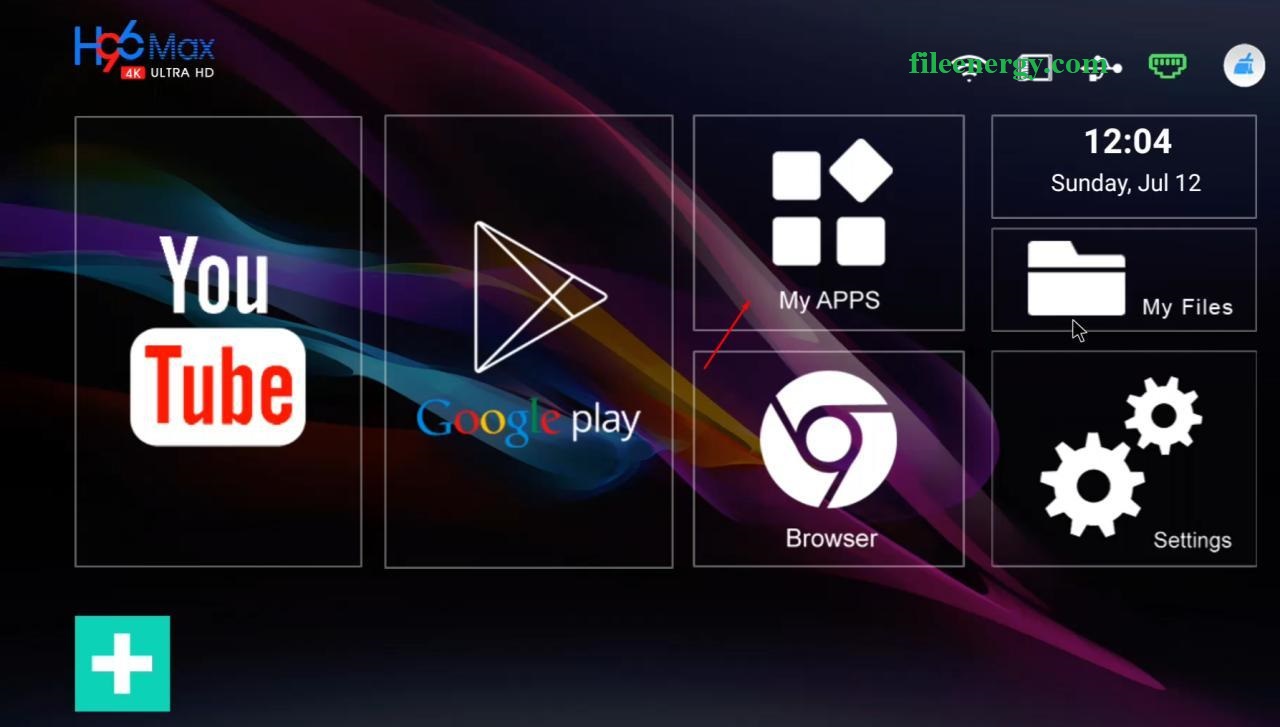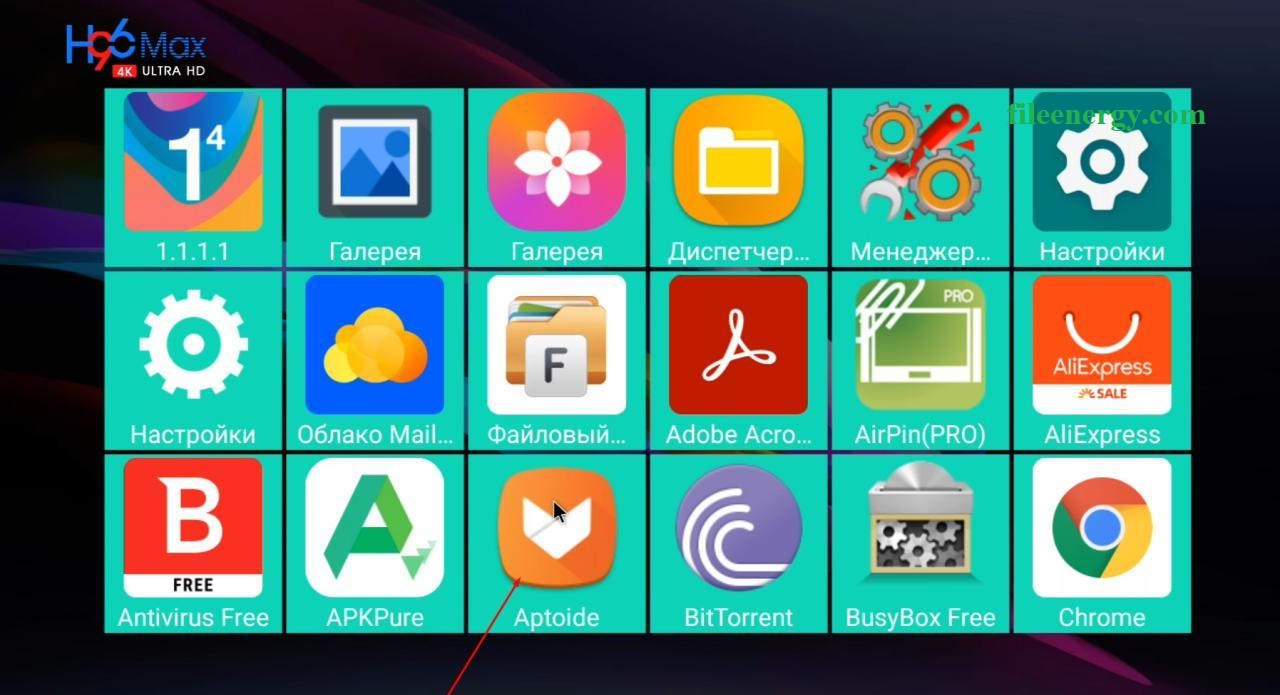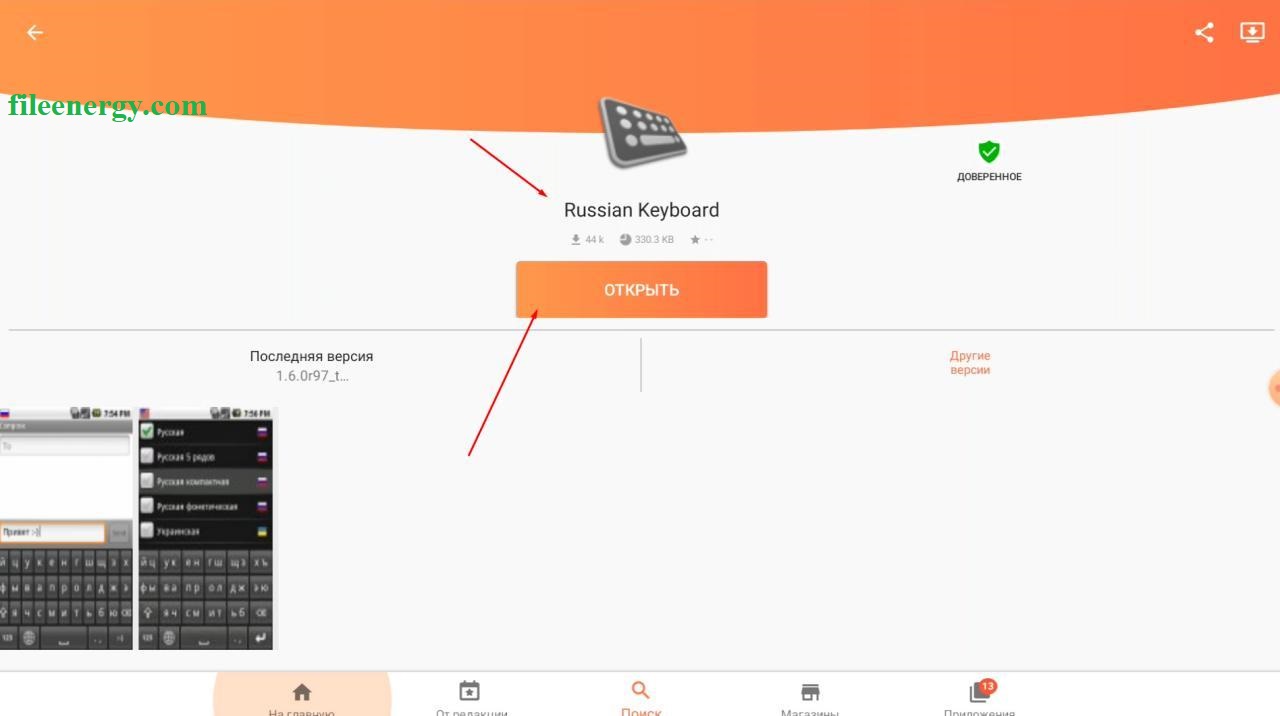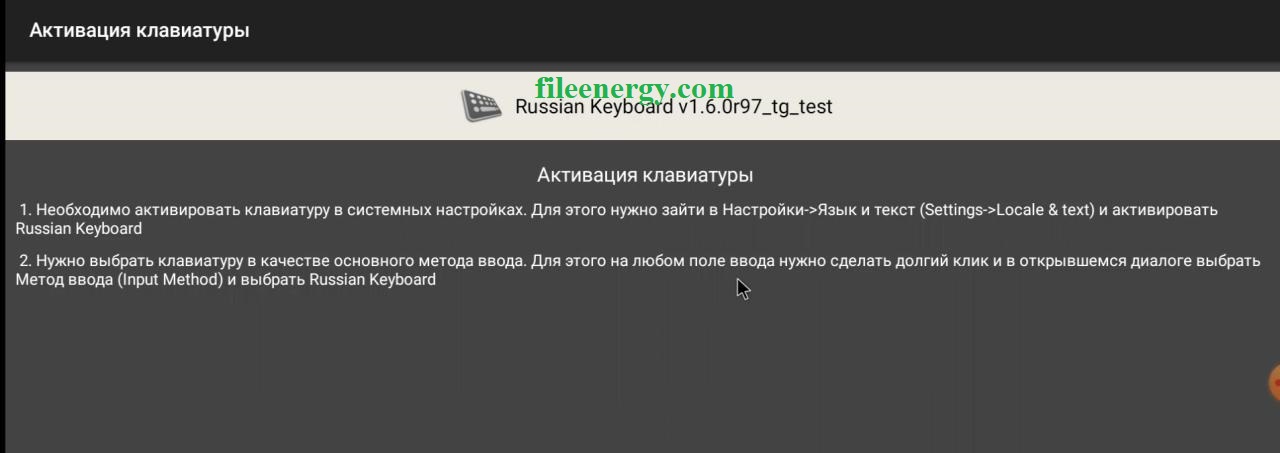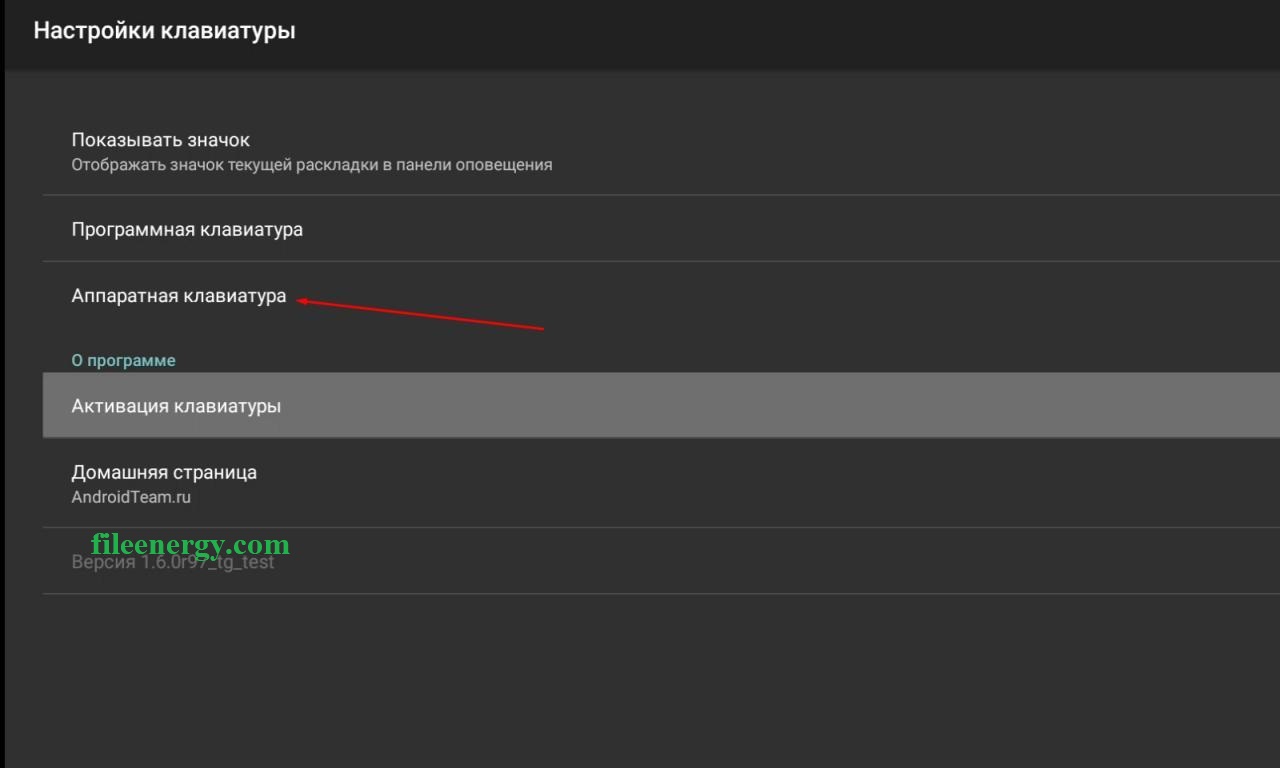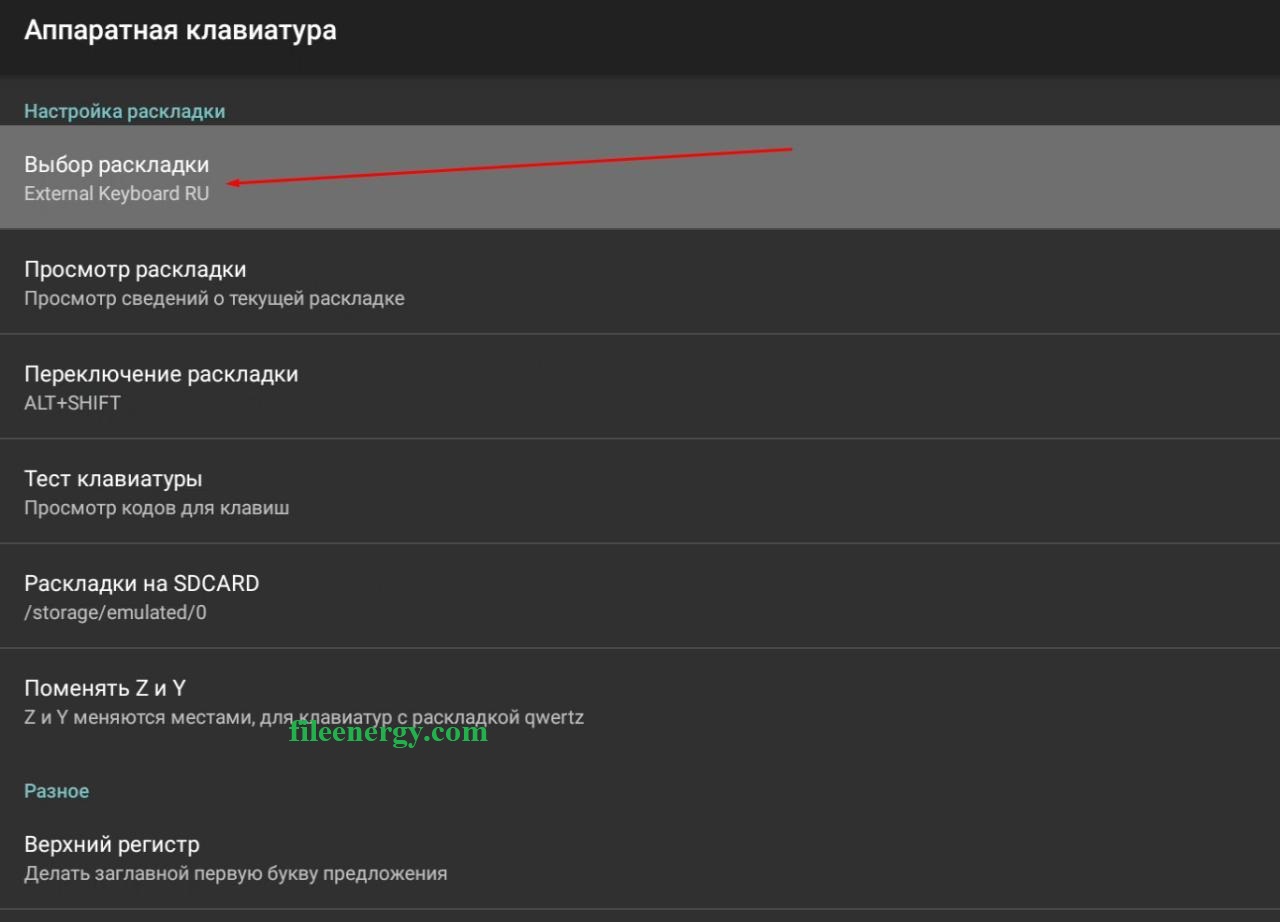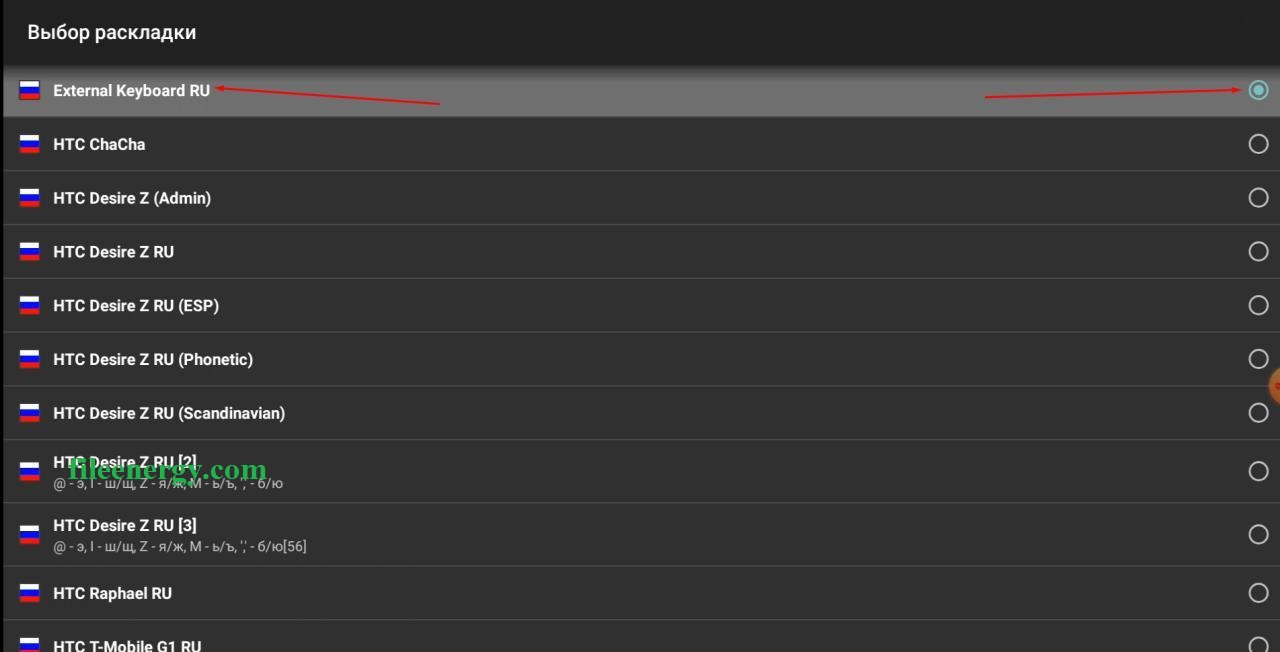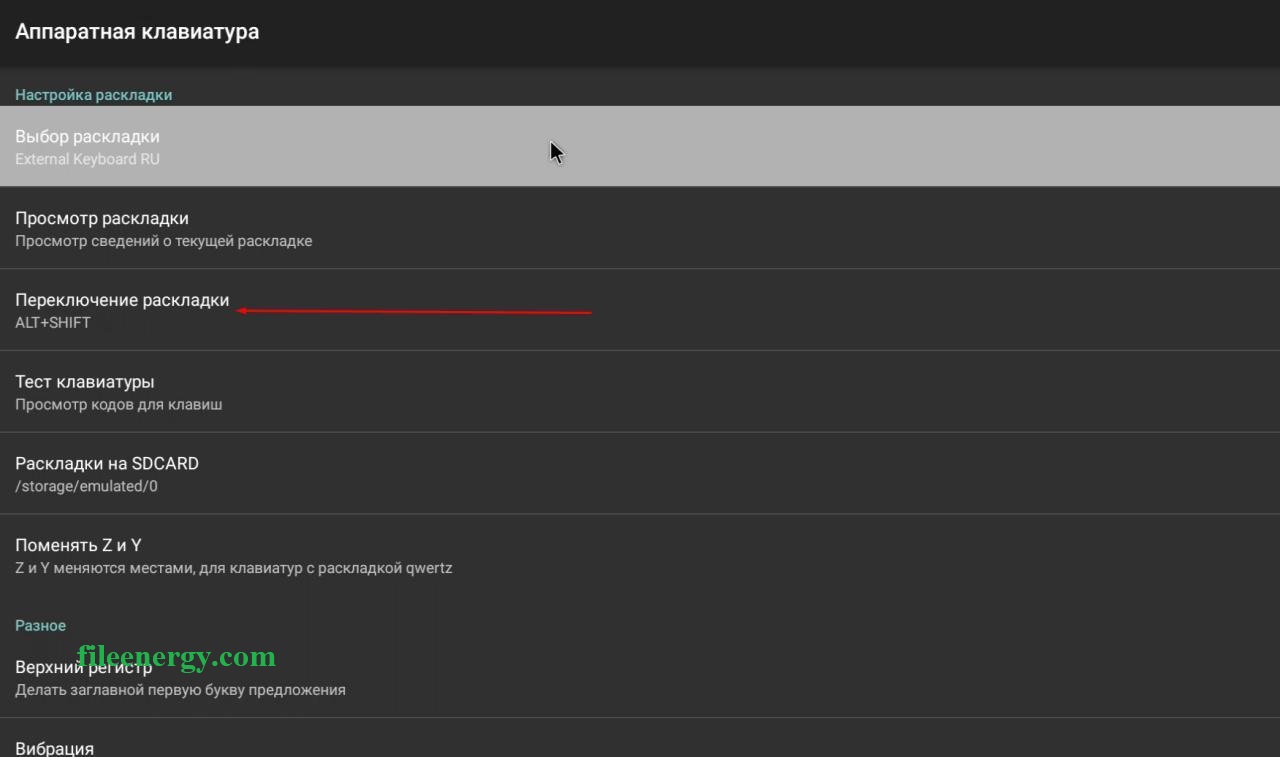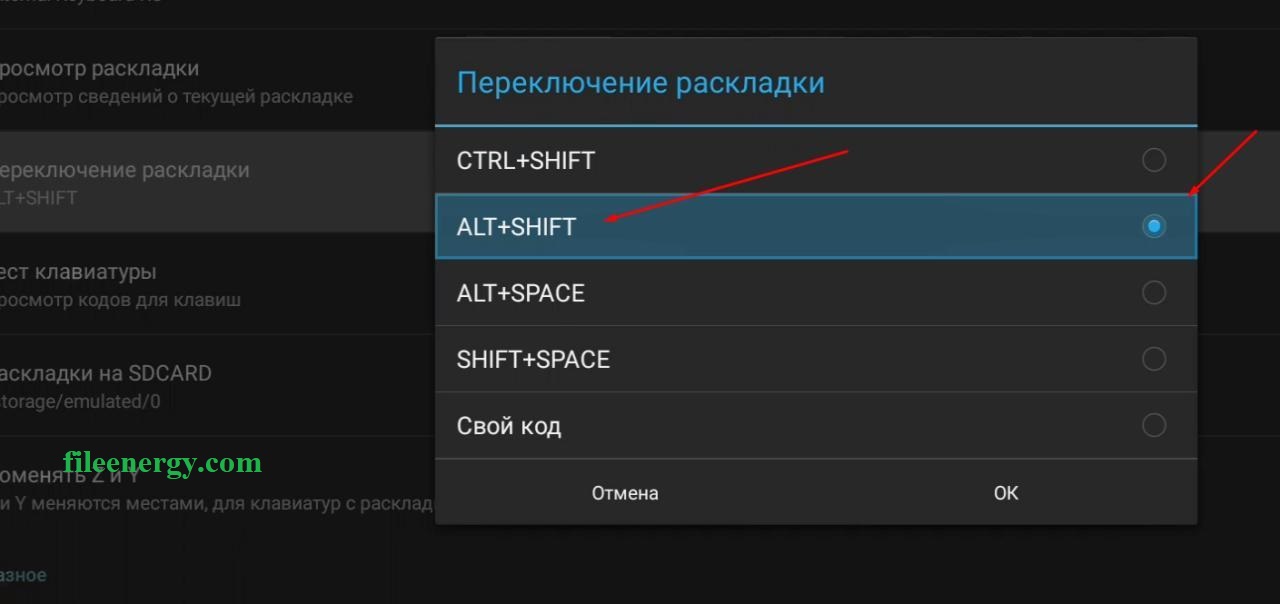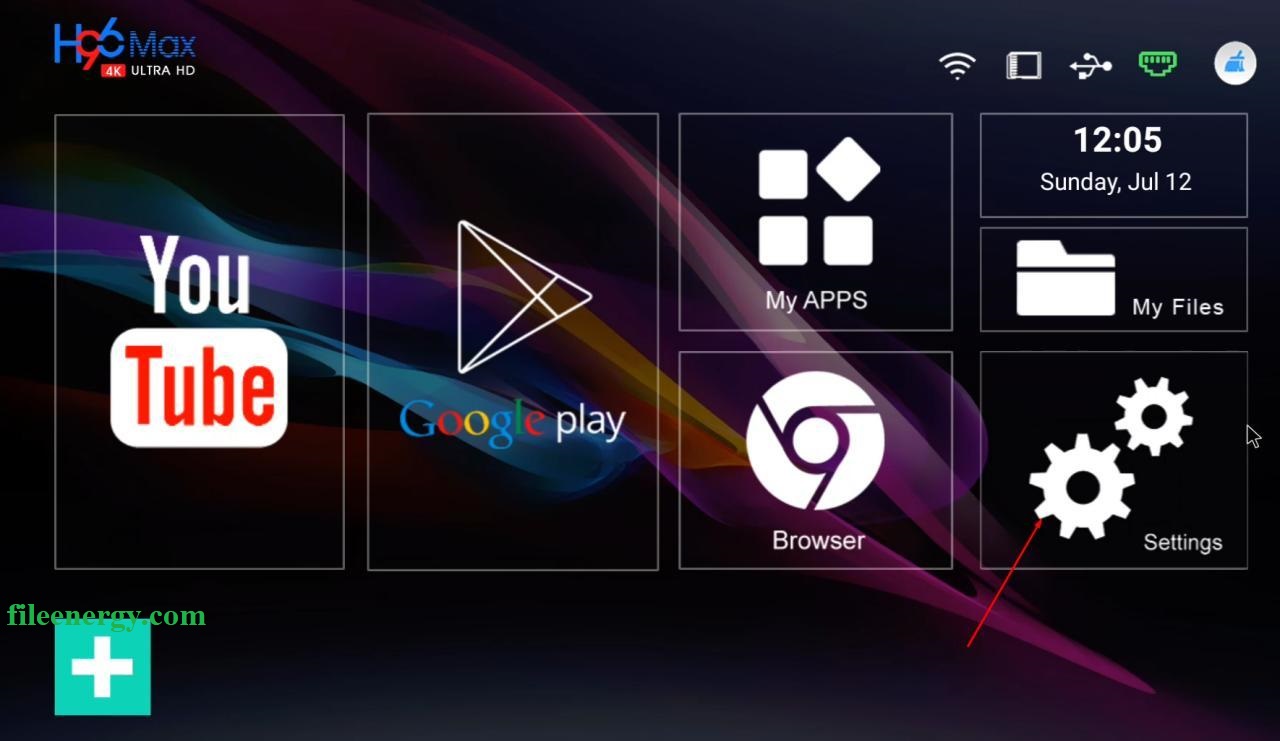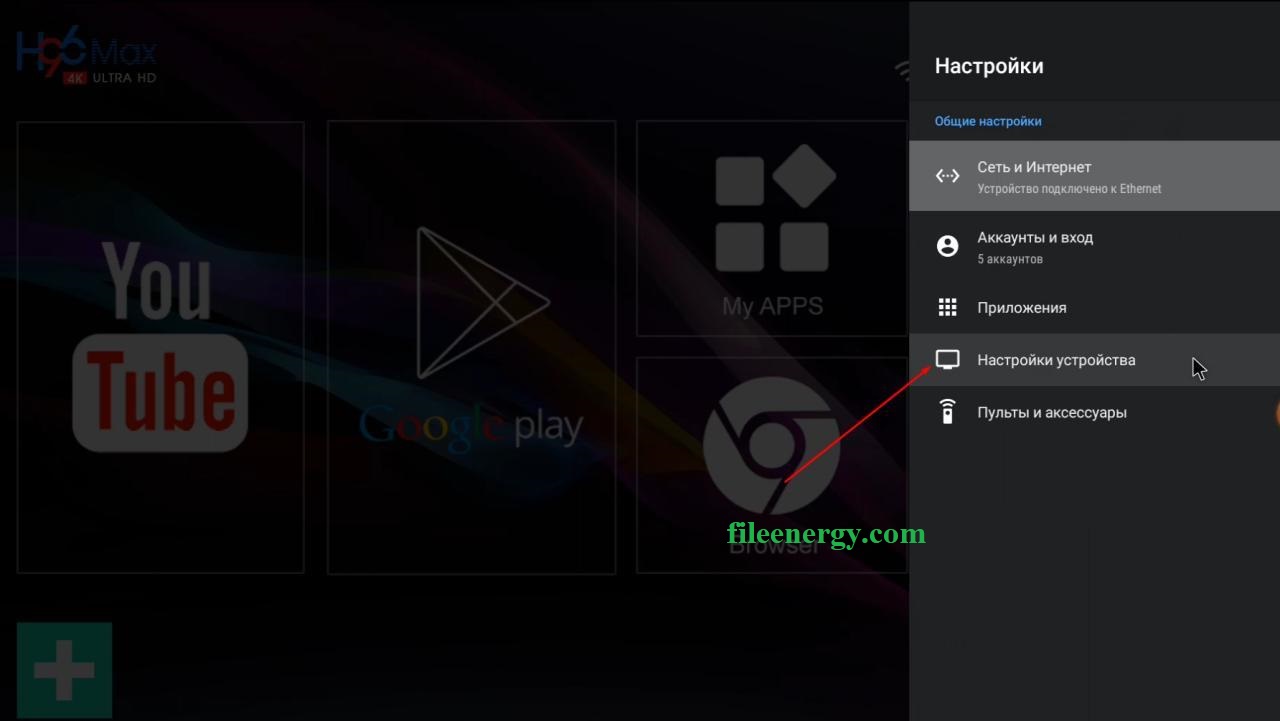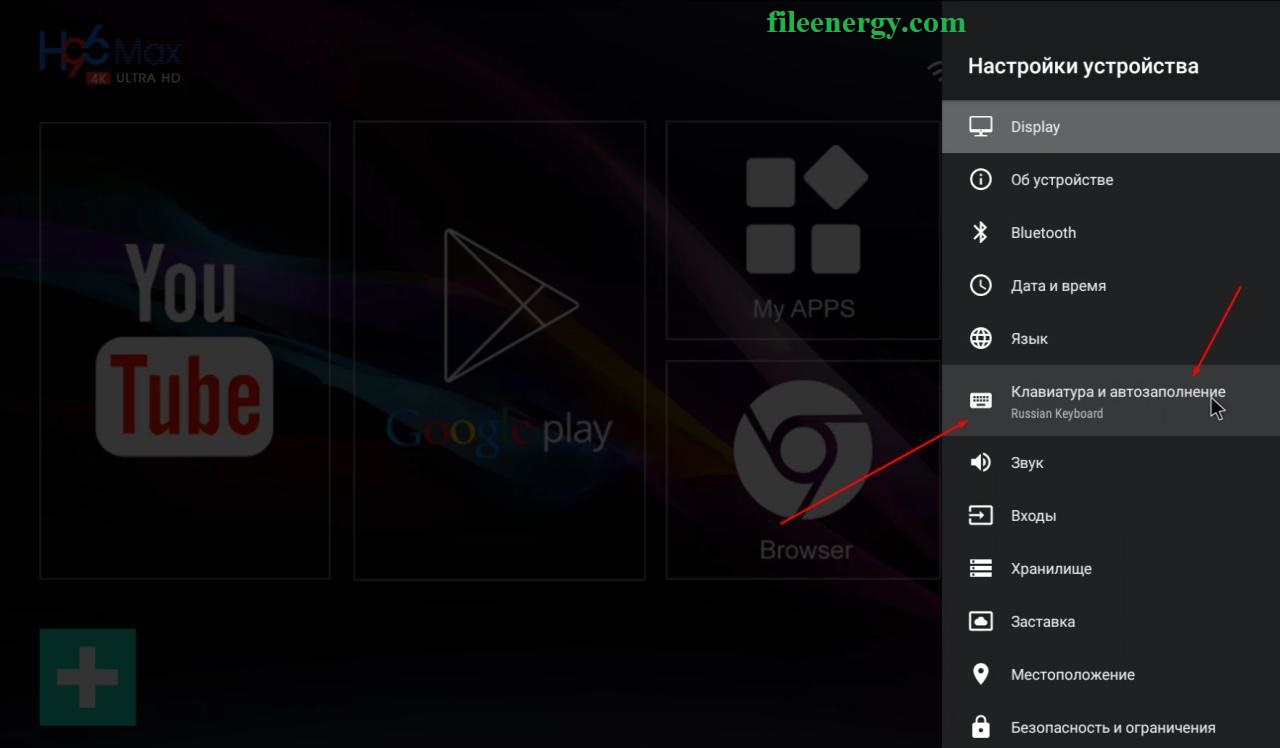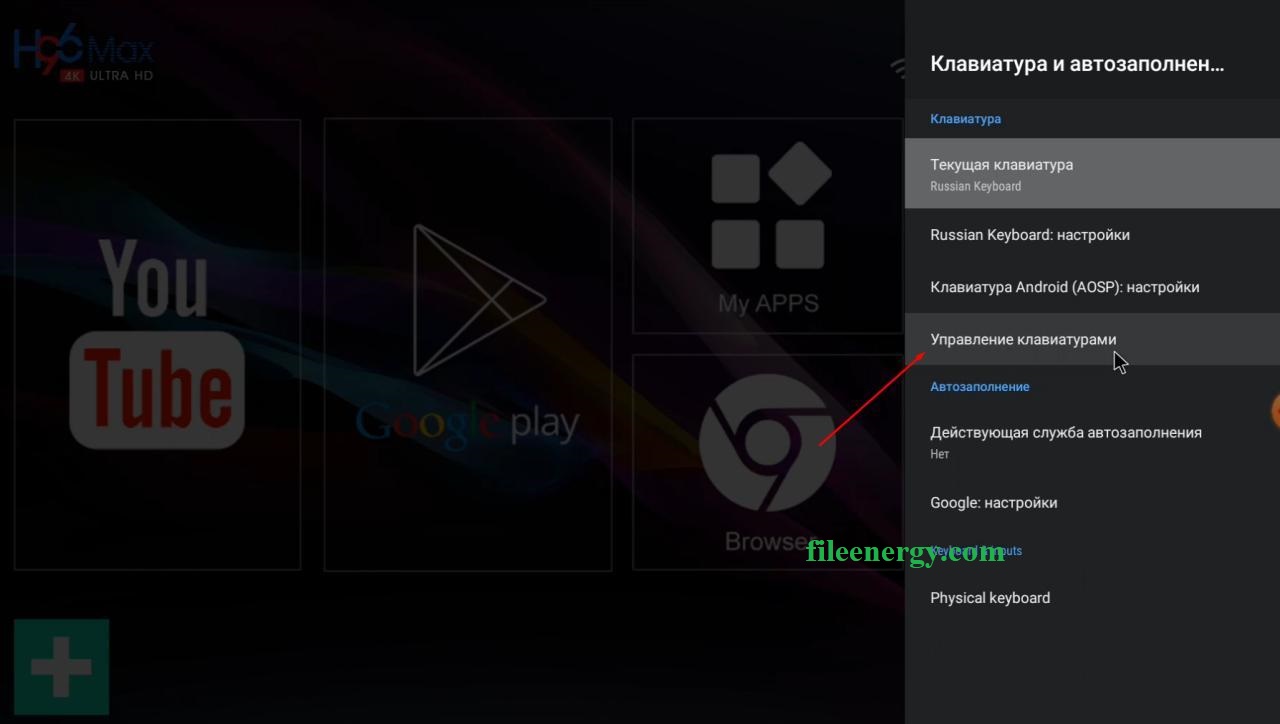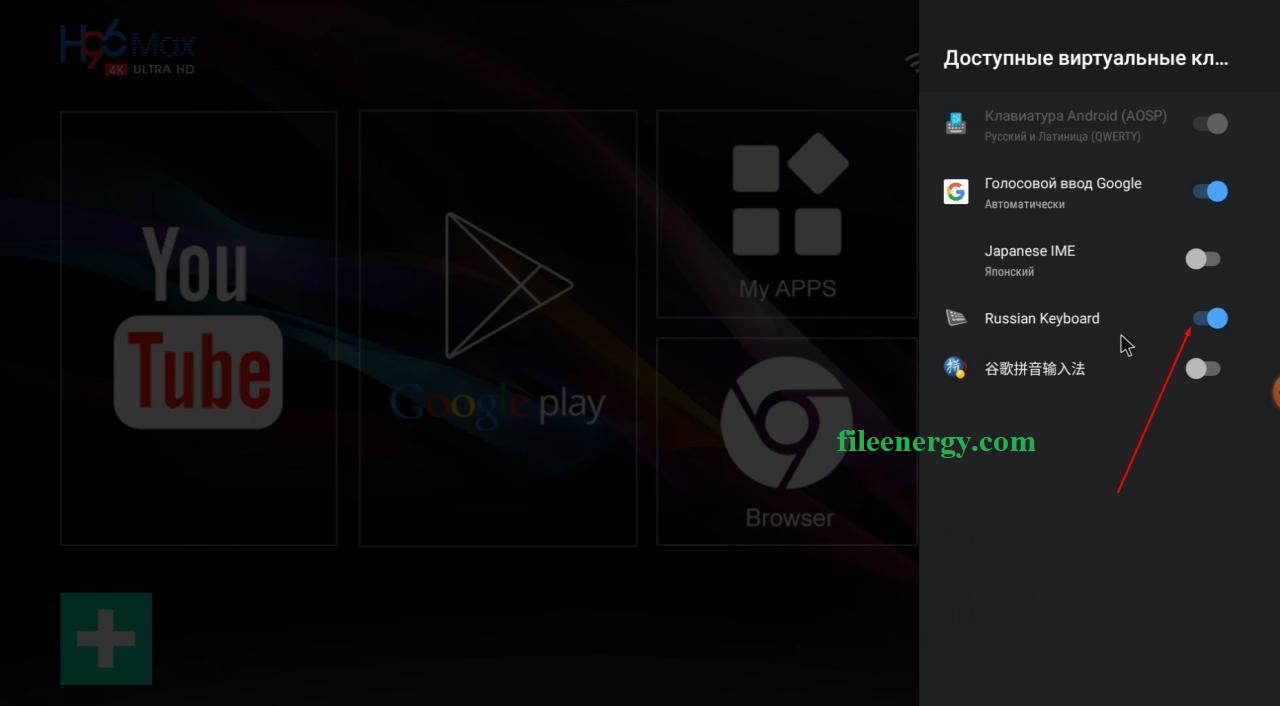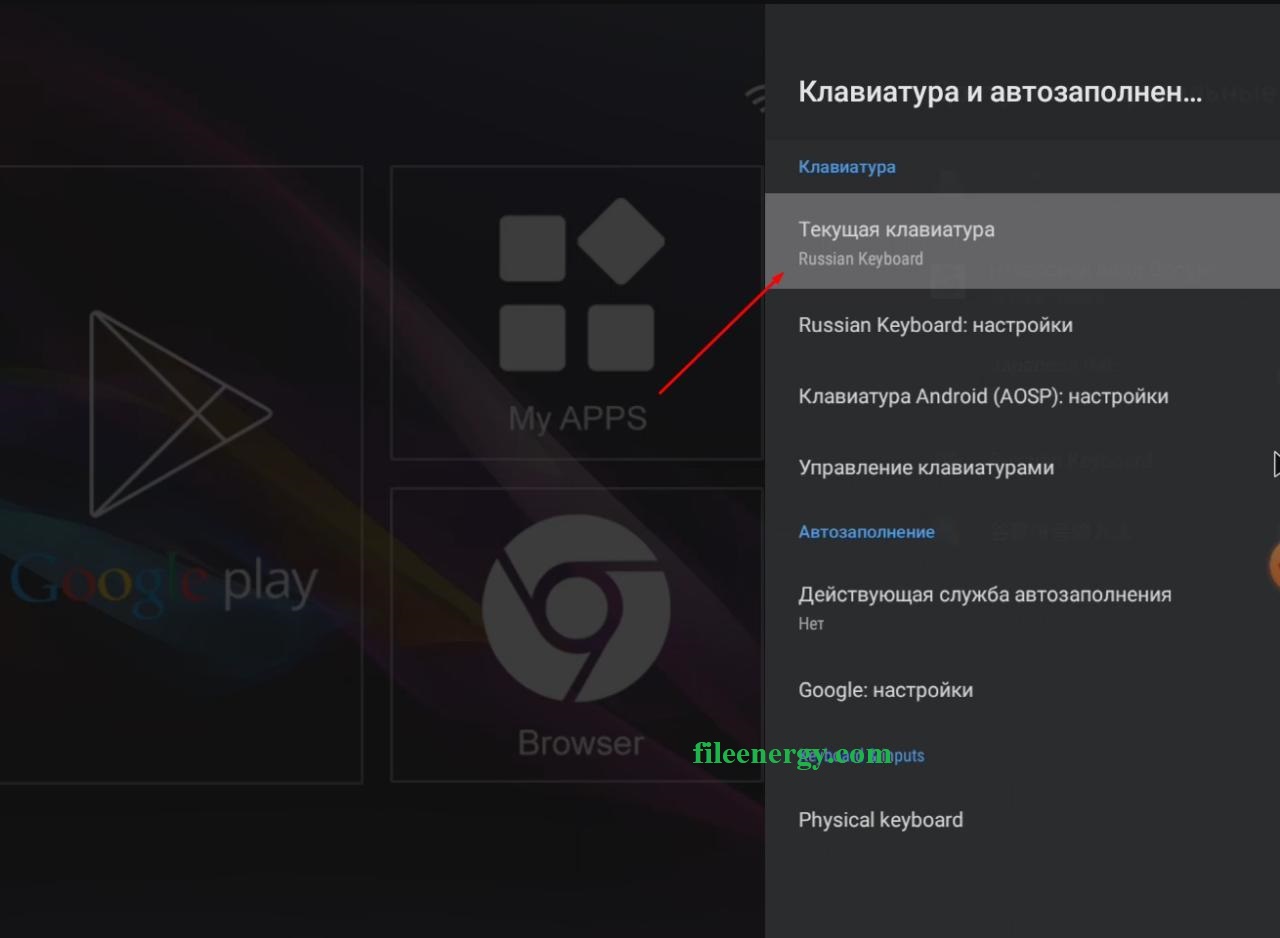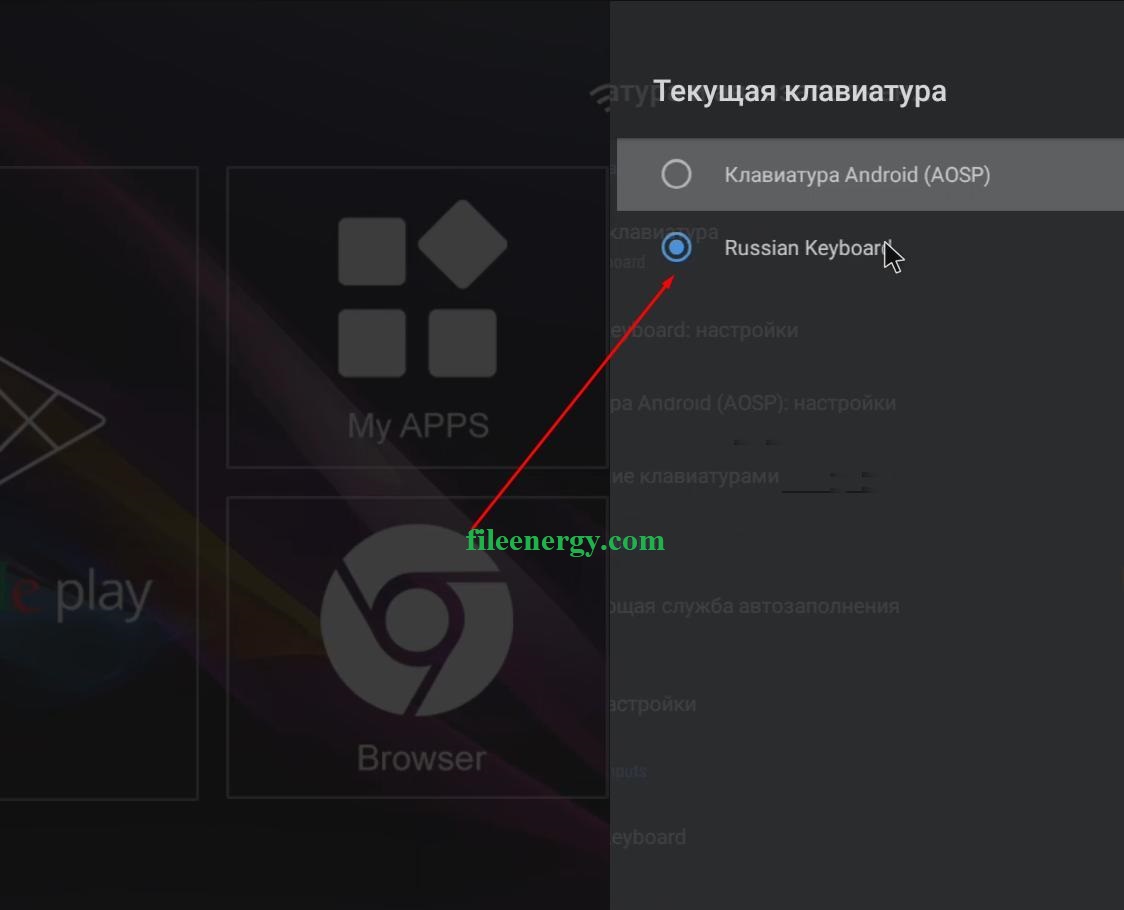Оглавление:
- Нет пульта, нет проблем
- Изменение режима ввода с помощью кнопок телевизора
- Смартфон или планшет универсальный пульт
- Какие телефоны имеют ИК?
Видео: Ответы на частые вопросы по телевизору Samsung (Февраль 2023)
Потеря пульта ДУ телевизора или его выход из строя всегда раздражали, но до недавнего времени управлять телевизором без пульта было достаточно просто, и это было лишь незначительным неудобством. Тем не менее, рост и более широкое распространение умных телевизоров сделало телевизионные пульты еще более важными — и сделало их потерю еще более неприятной. Хотя у телевизоров все еще будут кнопки для управления их основными функциями, может быть сложнее найти способы изменить режим входа телевизора или получить доступ к его интеллектуальным функциям без пульта дистанционного управления. К счастью, даже без пульта все еще есть ряд опций, доступных пользователю, которому необходимо использовать функции помимо управления каналом или аудио.
кредит: Маскот / Maskot / GettyImages
Нет пульта, нет проблем
Хотя современные телевизоры комплектуются пультами дистанционного управления, некоторые из которых теперь функционируют как игровые контроллеры и предлагают функции, предназначенные для работы с телевизором, все телевизоры сконструированы таким образом, что их можно использовать в случае отказа пульта дистанционного управления. или потеря заряда батареи. В некоторых случаях потеря пульта дистанционного управления может сделать некоторые функции телевизора недоступными, но даже самые передовые на рынке интеллектуальные телевизоры гарантируют, что пользователи смогут смотреть свои телевизоры с пультом или без него. В зависимости от вашей марки и модели телевизора, вы можете даже управлять им с помощью своего голоса — отпадает необходимость в новом пульте дистанционного управления или, по крайней мере, с низким приоритетом.
Изменение режима ввода с помощью кнопок телевизора
Самый простой способ изменить режим ввода телевизора — использовать кнопки, расположенные на передней, боковой или нижней части самого телевизора. Хотя это может не сработать на старых моделях телевизоров — и может работать на существующих моделях, а может и не работать, в зависимости от дизайна — обычно можно изменить режим входа телевизора, нажав кнопку с надписью «Input», а затем используя любой канал. или клавиши регулировки громкости, чтобы выбрать нужный вход в появившемся меню. На смарт-телевизорах может быть отдельная или эквивалентная кнопка «Меню», которая позволит вам выбирать приложения и другие функции таким же образом. Если ваш телевизор старше и не имеет кнопки ввода или меню, возможно, все еще можно переключать входы путем смены каналов: в некоторых случаях входные каналы будут расположены «под» каналом 2. Некоторые модели также могут иметь функцию «Сканирование». Кнопка на боковой или задней панели телевизора, которая при нажатии будет искать и автоматически подключаться к устройству ввода.
Смартфон или планшет универсальный пульт
Если вам нужны определенные функции телевизора, к которым нельзя получить доступ с помощью кнопок на устройстве — или вы ищете решение, которое все еще работает с дивана — возможно, можно превратить смартфон или планшет в пульт дистанционного управления или универсальный пульт. Как в Play Store, так и в iTunes App Store существует ряд приложений, которые превращают ваше устройство в универсальный пульт: поскольку телевизионные пульты работают с использованием инфракрасного (ИК) указателя, любое устройство со встроенным ИК-бластером может имитировать сигнал для управления телевизором. Вы можете использовать это для смены видеовхода Toshiba TV без пульта или телевизора большинства других марок.
Какие телефоны имеют ИК?
В то время как большинство смартфонов и планшетов текущего поколения не имеют ИК-бластеров, некоторые старые модели смартфонов (например, Samsung Galaxy S6 или HTC One M9) имеют их и могут использоваться в качестве запасных пультов. В то же время, пока ваш Smart TV подключен к вашей сети Wi-Fi, вы сможете управлять им с помощью приложения контроллера, выпущенного производителем. Если ваш телевизор был обновлен с помощью Chromecast, Roku TV или Amazon Fire TV, вы можете управлять им аналогичным образом. Просто загрузите соответствующее приложение и следуйте его инструкциям для подключения: после завершения процесса установки вы сможете управлять своим телевизором с помощью своего интеллектуального устройства.


Как установить ютуб на телевизор Самсунг смарт тв или вернуть обратно Сони Панасоник Lg Smart Hub

???? Телевизор Samsung не может подключиться к wi-fi ????

Ремонт ТВ. Не включается. SAMSUNG UE32EH5007. Типовая Проблема телевизора.

Прошивка телевизора Samsung при помощи USB флешки

Настройка интернета и интерфейса в 5-ой серии телевизора SAMSUNG

Обзор LED-ТВ SAMSUNG UE40ES5507K для Ситилинка часть 1 (HD1080)

Обзор LED-ТВ SAMSUNG UE40ES5507K для Ситилинка (1)

Обзор LED-ТВ SAMSUNG UE40ES5507K для Ситилинка часть 2 (HD1080)
Пример: введем “105Chang”.
1. Выберите
TTX/MIX
с помощью пульта
дистанционного управления три
раза, чтобы изменить режим ввода со
строчных букв на цифры.
2. На пульте дистанционного управления
нажмите
1
,
0
и
5
в соответствующем
порядке.
3. Выберите
TTX/MIX
с помощью пульта
дистанционного управления три раза,
чтобы изменить режим ввода с цифр
на заглавные буквы.
4. Нажмите в следующей
последовательности:
2
,
4
,
2
,
6
,
4
. В
верхней части экрана отобразится
узкое окно со списком возможных
слов.
Использование клавиатуры QWERTY
Если к телевизору подключена
клавиатура USB или Bluetooth и на экране
отображается клавиатура QWERTY,
можно пользоваться подключенной клавиатурой, так же как и об…
Страница 413
- Изображение
- Текст
можно пользоваться подключенной
клавиатурой, так же как и обычной. При
вводе символа он будет отображаться на
экране.
Если к телевизору клавиатура USB или
Bluetooth не подключена и на экране
отображается клавиатура QWERTY, то
с помощью пульта дистанционного
управления можно выделить, а затем
выбрать буквы, числа и символы на
клавиатуре (по одному знаку за раз).
N Нажмите кнопку Caps или Shift для отображения заглавных б…
Страница 414
- Изображение
- Текст
N
Нажмите кнопку
Caps
или
Shift
для
отображения заглавных букв. Чтобы
вновь переключиться на строчные
буквы, нажмите кнопку еще раз.
N
Для отображения символов и
значков выберите
1
. Чтобы вновь
переключиться на отображение букв,
нажмите кнопку еще раз.
N
Если для параметра
Ввод текста XT9
установлено значение
Вкл.
, слова
будут отображаться в узкой полоске
в верхней части страницы. Чтобы выбрать слово, нажмите кнопк…
Страница 415
- Изображение
- Текст
в верхней части страницы. Чтобы
выбрать слово, нажмите кнопку
}
.
Использование цветных и
функциональных кнопок при работе с
клавиатурой QWERTY
●
a
Удалить все
Удаление всех введенных символов.
●
b
3×4 Клавиатура
/
QWERTY
Переключение между режимами
клавиатуры
3×4 Клавиатура
и
QWERTY
.
N Когда для клавиатуры установлен режим QWERTY , можно ввод…
Страница 416
- Изображение
- Текст
N
Когда для клавиатуры установлен
режим
QWERTY
, можно вводить
символы с помощью клавиатуры
USB или Bluetooth, подключенной к
телевизору.
●
{
Пробел
Можно ввести пробел.
●
T
Настройки
Отображение меню параметров.
язык ввода
: выбор языка ввода.
Ввод текста XT9
: включение или
отключение функции ввода слов
в режиме XT9. Данный параметр
доступен как в режиме цифровой
клавиатуры, так и клавиатуры
QWERTY, при использовании пульта
дистанционного управления или
мыши для выбора и ввода символов.
●
E
Ввод
Ввод выбранного символа.
●
R
Возврат
Возврат к предыдущему меню.
π Пред. стр. Отображение предыдущего набора символов…
Страница 418
- Изображение
- Текст
●
π
Пред. стр.
Отображение предыдущего набора
символов/значков.
N
Доступно, только если экран
клавиатуры находится в режиме
отображения символов/значков
( ).
●
µ
След. стр.
Отображение следующего набора
символов/значков.
N
Доступно, только если экран
клавиатуры находится в режиме отображения символов…
Страница 419
- Изображение
- Текст
клавиатуры находится в режиме
отображения символов/значков
( ).
Создание учетной записи
Чтобы создать собственную уникальную
конфигурацию Smart Hub, создайте
учетную запись Samsung.
N
В качестве идентификационного
номера следует использовать адрес
электронной почты.
N
Можно зарегистрировать до 10
учетных записей пользователя.
N
Для использования
Smart Hub
учетная
запись не требуется.
Для создания учетной записи выполните
следующие действия.
1. На экране
Smart Hub
выберите
a
с
помощью пульта дистанционного
управления. Появится экран
Вход
.
2. Выберите
Созд. уч. зап.
с помощью
Комментарии
Можно изменить режим входа телевизора с помощью нажав кнопку с надписью «Ввод, ”Затем с помощью клавиш канала или громкости выберите желаемый вход, даже на старых моделях телевизоров.
Где кнопки на Sony Bravia TV? Ищите кнопку справа от логотипа SONY, внизу телевизора. Нажмите и удерживайте кнопку питания (расположенную в центре) не менее трех секунд, и телевизор включится или выключится. Примечание. На других моделях телевизоров положение кнопок телевизора может отличаться.
Как переключиться на HDMI на телевизоре без пульта ДУ?
Нажмите кнопку «INPUT», расположенную с другими кнопками на вашем телевизоре. Эту кнопку также можно назвать кнопкой «ВИДЕО». Эта кнопка переключает видеорежимы вашего телевизора. Если на вашем телевизоре нет такой кнопки, просто нажмите одну из кнопок переключения каналов.
Как я могу управлять своим телевизором без пульта дистанционного управления?
Пульт Android TV
Приложение подключается к телевизору через локальную сеть или Bluetooth. При этом его можно использовать для управления другими вашими устройствами Android, просто находясь в той же сети Wi-Fi. Приложение даже поддерживает голосовое управление, что позволяет вводить текст с виртуальной клавиатуры телефона или планшета.
Как я могу управлять своим телевизором без пульта дистанционного управления?
Итак, как включить телевизор без пульта дистанционного управления? Большинство телевизоров имеют кнопка включения (джойстик), расположенная прямо под экраном, посередине, справа или слева. Когда вы найдете кнопку, просто нажмите и удерживайте ее в течение одной секунды, чтобы включить телевизор. Если вы хотите выключить телевизор, используйте ту же кнопку.
Как переключить телевизор Samsung на HDMI без пульта ДУ?
Использование ручки управления
Первое место находится на задней панели телевизора, в нижнем левом углу. Вы можете использовать среднюю кнопку для отображения параметров меню на экране, как на пульте дистанционного управления. Используйте другие элементы управления для навигации по экрану опций меню. Найдите вариант изменения ввода и измените вход на HDMI.
Как мне изменить мой телевизор LG на HDMI без пульта дистанционного управления?
Вот как это сделать:
- Подключите мышь к телевизору, вставив датчик в USB-порт телевизора.
- Нажмите кнопку питания на телевизоре LG.
- Выберите там INPUTS с помощью кнопки Channel Up или Channel Down.
- Подсказка появится в правой части экрана.
Могу ли я управлять телевизором с помощью телефона?
Настройте свой виртуальный пульт
На телефоне Android откройте Приложение Google TV . В правом нижнем углу нажмите «Пульт». … Чтобы завершить сопряжение, следуйте инструкциям на телефоне и телевизоре. После сопряжения вы можете использовать свой телефон или пульт.
Что мне делать, если я потерял пульт от телевизора?
Если ваш пульт был предоставлен вашей кабельной или спутниковой компанией, вам придется позвонить в эту компанию, чтобы получить замену. Если он сломан, компания предоставит вам его бесплатно. Если он потерян, вам, возможно, придется заплатить восстановительную стоимость.
Есть ли приложение для поиска пульта от телевизора?
. Плитка найти пропавший пульт быстро и просто. … Когда у вас есть трекер на вашем пульте, самое время загрузить приложение Tile. Это бесплатное приложение, доступное для iOS и Android, позволяет легко отслеживать все ваши устройства Tile.
Как я могу использовать свой телефон для управления телевизором?
Используйте свой телефон как пульт для вашего Android TV
- На телефоне Android откройте приложение Google TV.
- В правом нижнем углу нажмите «Пульт».
- Вверху нажмите Поиск устройств.
- Выберите свое устройство.
- Для завершения сопряжения следуйте инструкциям на телефоне и телевизоре.
- После сопряжения вы можете использовать свой телефон или пульт.
Могу ли я использовать свой телефон в качестве пульта дистанционного управления для телевизора?
Если в вашем телефоне есть ИК-порт, загрузите приложение для ТВ-пульта, например Интеллектуальный ИК-пульт AnyMote. Он может управлять не только вашим телевизором, но и любым устройством, принимающим ИК-сигнал — телевизионными приставками, DVD- и Blu-ray-плеерами, стереооборудованием и даже некоторыми системами кондиционирования воздуха.
Как мне изменить мой телевизор Samsung на HDMI?
Откройте «Дом»> «Настройки»> «Звук»> «Вывод звука». Выберите приемник (HDMI) из списка. Откройте Главное меню> Настройки> Звук> Настройки динамика. Выберите Receiver (HDMI) из списка.
Как изменить настройки телевизора Samsung без пульта ДУ?
Просто долгое нажатие на центральную кнопку включит телевизор Samsung без пульта. Иногда кнопка ТВ-контроллера расположена посередине передней части телевизора Samsung.
Как изменить источник на моем телевизоре Samsung?
Нажмите кнопку «Домой» на пульте дистанционного управления. Используя навигационную панель на пульте дистанционного управления, перейдите к и выберите Источник. Сделайте свой выбор из доступных источников и нажмите Enter на пульте дистанционного управления. Вы выполнили шаги.
Как изменить настройки телевизора LG без пульта дистанционного управления?
Включите телевизор и Xbox, затем выполните следующие простые действия:
- Нажмите «Настройки».
- Щелкните «ТВ» и «Меню OneGuide».
- Выберите Контроль устройств.
- Выберите марку телевизора (LG).
- Щелкните Автоматически.
- Выберите Отправить команду. Это отключит звук на телевизоре. …
- Нажмите кнопку B, а затем — Настройки питания.
- Выберите «Xbox One включает и выключает мои устройства».
Как мне изменить мой телевизор LG на HDMI?
Изменение входа
- Включите телевизор LG и откройте главный экран.
- Откройте меню «Входы» в правом верхнем углу с помощью пульта дистанционного управления.
- Теперь вы увидите список всех подключенных устройств.
- Выберите вход, который хотите использовать.
- Подтвердить.
Какие телефоны можно использовать как пульт от телевизора?
20 телефонов, которые можно использовать для управления телевизором
- Samsung Galaxy Note 4 — 52,040 рупий.
- HTC One (M8) — 39,001 XNUMX рупий.
- LG G3 — 34,999 XNUMX рупий.
- Samsung Galaxy Note 3 — 33,155 рупий.
- HTC One Max — 31,499 XNUMX рупий.
- Samsung Galaxy S5 — 31,499 XNUMX рупий.
- LG G Pro 2 — 28,899 XNUMX рупий.
- Sony Xperia ZL — 27,999 XNUMX рупий.
Можно ли использовать мой телефон в качестве пульта дистанционного управления?
Многие телефоны Android поставляются со встроенным инфракрасным «бластером», который использует ту же технологию, что и пульты старой школы. Все, что вам нужно сделать, это скачать универсальное удаленное приложение например AnyMote Smart IR Remote, IR Universal Remote или Galaxy Universal Remote, чтобы использовать свой телефон для управления любым устройством, получающим ИК-сигнал.
Будет ли работать дистанционное управление с моим телевизором?
Если в вашем смарт-телевизоре есть ИК-датчик (или любой другой тип подключения, который использует пульт дистанционного управления, например, Bluetooth или Wi-Fi), ваш универсальный пульт должен работать с ним. Но некоторые универсальные пульты дистанционного управления будут управлять только кнопками питания, громкости и каналов на вашем телевизоре.
Можно ли скачать пульт для телевизора?
Есть много приложений для дистанционного управления телевизором в App Store или Google Играйте для телефонов Android. Некоторые приложения с высоким рейтингом для iPhone или iPad — это Universal Remote TV Smart. … Хотя myTifi совместим только с телевизорами Samsung, это еще одно хорошо продуманное приложение для дистанционного управления телевизором.
Как найти потерянный пульт Smart TV?
Вы можете приклеить тонкий ТВ-пульт дистанционного управления к пульту дистанционного управления с помощью двустороннего скотча и подключите его к приложению на вашем телефоне. Затем вы можете использовать приложение на своем телефоне, чтобы найти потерянный пульт дистанционного управления для телевизора с помощью всего нескольких нажатий на телефоне.
Что такое локатор дистанционного управления телевизором?
Локатор небольшое устройство, которое прикреплено к пульту дистанционного управления или в пределах его границ.. Как только пульт дистанционного управления получает сигнал от передатчика путем нажатия кнопки локатора на телевизоре / видеомагнитофоне и т. Д., Он активирует пульт дистанционного управления, который начинает издавать звуковой сигнал.
Как вы отслеживаете пульты?
Закрепите пульты в специально отведенном месте с помощью Липучка
На одной детали есть маленькие крючки, а на второй — маленькие петли. Используя клейкие разновидности, некоторые семьи прикрепляют маленькие липучки к своим пультам и большие куски липучки в тех местах, где они хотят хранить свои пульты.
д.). Когда отобразиться клавиатура, то нажмите на клавиатуре значек в виде «шестеренки». При нажатии на него, появиться еще одно меню, где будет раздел Язык, в нем как раз и выберите нужный язык для написания запроса.
Для этого, просматривая тот канал высокой четкости, на котором вы желаете изменить язык звукового сопровождения, нажмите кнопку «Menu» на пульте ДУ, перейдите в меню «Установка» на вкладку «Предпочтения», укажите в пункте «Основный язык аудио» название языка для звукового сопровождения.
Как сменить язык ввода на клавиатуре?
Вы также можете менять язык клавиатуры, нажимая Ctrl + Shift + Пробел, пока не появится нужная раскладка. Чтобы переключиться на предыдущий язык, нажмите Ctrl + Пробел.
Как переключить клавиатуру на телевизоре самсунг?
Также в «Диспетчере устройств» вы можете настроить Bluetooth клавиатуру и мышь на роботу с телевизором. Для этого достаточно включить Bluetooth устройство и зайти в «Меню» — «Система» — «Диспетчер устройства» и далее выбрать настройки в зависимости от того что подключается, клавиатура или мышь.
Как настроить клавиатуру на смарт ТВ?
Чтобы настроить беспроводную клавиатуру для работы с ТВ, потребуется перейти в раздел «Диспетчер устройств» и выбрать необходимые настройки. В параметрах нужно выбрать команду «Добавить Bluetooth-клавиатуру». Телевизор автоматически начнет поиск нового устройства.
Как редактировать список каналов Samsung?
3. Как поменять порядок каналов
- Войдите в меню телевизора: нажмите кнопку Home на пульте (в виде домика) и выберите пункт Настройки на экране телевизора.
- Войдите в пункт Трансляция.
- Выберите Дополнительные настройки.
- В пункте Трансляция выберите Изм. …
- Нажмите кнопку Home на пульте (в виде домика).
Как настроить новый телевизор Самсунг?
Для начала настройки нажимаем на пульте кнопку «Menu», выбираем вкладку «Трансляция» (может быть «Канал»). В появившемся меню выбираем пункт «Кабельные параметры поиска». Возвращаемся в меню «Автонастройка» и выбираем пункт «Автонастройка».
Как можно переключить язык на клавиатуре?
Сочетание клавиш: Чтобы переключиться на другую раскладку клавиатуры, нажмите клавиши ALT+SHIFT.
Как поменять язык на клавиатуре в линукс?
Откройте утилиту, перейдите на вкладку Клавиатура и мышь, затем выберите Дополнительные настройки раскладки: Здесь в разделе Переключение на другую раскладку можно выбрать сочетание клавиш для переключения, доступны не только Ctrl+Shift, но и Win, Caps Lock и многие другие.
Как переключить язык на клавиатуре телефона?
Как добавить язык в Gboard через настройки Android
- Откройте настройки телефона или планшета Android.
- Нажмите Система Язык и ввод.
- В разделе «Клавиатуры» выберите Виртуальная клавиатура.
- Коснитесь Gboard. Языки.
- Нажмите на нужный вариант.
- Выберите раскладку.
- Нажмите Готово.
Как включить курсор на смарт ТВ?
Чтобы активировать курсор мыши, достаточно нажать на пульте клавиши «минус», «плюс»: После этого сразу появится курсор. Чтобы перемещать его, задействуйте кольцо.
Как использовать экранную клавиатуру?
Нажмите кнопку Пуск и выберите параметры > Специальные возможности > клавиатуры, а затем включите переключатель в разделе использовать экранную клавиатуру. На экране появится клавиатура, которую можно использовать для перемещения по экрану и ввода текста.
Потеря пульта ДУ телевизора или его выход из строя всегда раздражали, но до недавнего времени управлять телевизором без пульта было достаточно просто, и это было лишь незначительным неудобством. Тем не менее, рост и более широкое распространение умных телевизоров сделало телевизионные пульты еще более важными — и сделало их потерю еще более неприятной. Хотя у телевизоров все еще будут кнопки для управления их основными функциями, может быть сложнее найти способы изменить режим входа телевизора или получить доступ к его интеллектуальным функциям без пульта дистанционного управления. К счастью, даже без пульта все еще есть ряд опций, доступных пользователю, которому необходимо использовать функции помимо управления каналом или аудио.
кредит: Маскот / Maskot / GettyImages
Нет пульта, нет проблем
Хотя современные телевизоры комплектуются пультами дистанционного управления, некоторые из которых теперь функционируют как игровые контроллеры и предлагают функции, предназначенные для работы с телевизором, все телевизоры сконструированы таким образом, что их можно использовать в случае отказа пульта дистанционного управления. или потеря заряда батареи. В некоторых случаях потеря пульта дистанционного управления может сделать некоторые функции телевизора недоступными, но даже самые передовые на рынке интеллектуальные телевизоры гарантируют, что пользователи смогут смотреть свои телевизоры с пультом или без него. В зависимости от вашей марки и модели телевизора, вы можете даже управлять им с помощью своего голоса — отпадает необходимость в новом пульте дистанционного управления или, по крайней мере, с низким приоритетом.
Изменение режима ввода с помощью кнопок телевизора
Самый простой способ изменить режим ввода телевизора — использовать кнопки, расположенные на передней, боковой или нижней части самого телевизора. Хотя это может не сработать на старых моделях телевизоров — и может работать на существующих моделях, а может и не работать, в зависимости от дизайна — обычно можно изменить режим входа телевизора, нажав кнопку с надписью «Input», а затем используя любой канал. или клавиши регулировки громкости, чтобы выбрать нужный вход в появившемся меню. На смарт-телевизорах может быть отдельная или эквивалентная кнопка «Меню», которая позволит вам выбирать приложения и другие функции таким же образом. Если ваш телевизор старше и не имеет кнопки ввода или меню, возможно, все еще можно переключать входы путем смены каналов: в некоторых случаях входные каналы будут расположены «под» каналом 2. Некоторые модели также могут иметь функцию «Сканирование». Кнопка на боковой или задней панели телевизора, которая при нажатии будет искать и автоматически подключаться к устройству ввода.
Смартфон или планшет универсальный пульт
Если вам нужны определенные функции телевизора, к которым нельзя получить доступ с помощью кнопок на устройстве — или вы ищете решение, которое все еще работает с дивана — возможно, можно превратить смартфон или планшет в пульт дистанционного управления или универсальный пульт. Как в Play Store, так и в iTunes App Store существует ряд приложений, которые превращают ваше устройство в универсальный пульт: поскольку телевизионные пульты работают с использованием инфракрасного (ИК) указателя, любое устройство со встроенным ИК-бластером может имитировать сигнал для управления телевизором. Вы можете использовать это для смены видеовхода Toshiba TV без пульта или телевизора большинства других марок.
Какие телефоны имеют ИК?
В то время как большинство смартфонов и планшетов текущего поколения не имеют ИК-бластеров, некоторые старые модели смартфонов (например, Samsung Galaxy S6 или HTC One M9) имеют их и могут использоваться в качестве запасных пультов. В то же время, пока ваш Smart TV подключен к вашей сети Wi-Fi, вы сможете управлять им с помощью приложения контроллера, выпущенного производителем. Если ваш телевизор был обновлен с помощью Chromecast, Roku TV или Amazon Fire TV, вы можете управлять им аналогичным образом. Просто загрузите соответствующее приложение и следуйте его инструкциям для подключения: после завершения процесса установки вы сможете управлять своим телевизором с помощью своего интеллектуального устройства.
Как получить вход на телевизоре Philips без кнопки ввода
Как перейти к видео на телевизоре Sanyo без кнопки ввода
Большое количество аудио / видео устройств подключается к телевизору через порт подключения видео. Это относится к большинству телевизоров, в том числе производства Sanyo. Если у вас есть.
Как изменить соотношение сторон без пульта на телевизоре Sharp
Настройка соотношения сторон на вашем телевизоре Sharp контролирует ширину и высоту изображения, отображаемого на экране. Измените форматное соотношение вашего телевизора, чтобы лучше соответствовать изображению .
Источник
Голосовое сопровождение на Smart TV: как отказаться от помощи, когда она не нужна
Голосовое сопровождение при работе с обычными настройками телевизора может стать нежелательным (и довольно раздражающим) побочным эффектом при использовании современной «умной» техники. Давайте взглянем, как отключить эту функцию, почему она может включиться случайно и как при необходимости можно включить её обратно.
Что такое голосовой помощник
Голосовой помощник (или виртуальный ассистент) — это набор программного обеспечения, помогающий использовать устройство удалённо. Команды подаются голосом — при их выполнении устройство обычно также проигрывает какой-то голосовой ответ, что создаёт иллюзию диалога между человеком и машиной. Каждый голосовой помощник обладает собственной «личностью» и, опционально, некоторыми способностями к самообучению. Голосовые помощники — неотъемлемая часть «умного дома», находящая себе применение в управлении практически любыми бытовыми устройствами. В современных телевизорах Samsung по умолчанию голосовое управление работает стараниями «родного» Bixby или разработанной «Яндексом» системы «Алиса», хотя при желании можно пользоваться и более известной Alexa.
В данной статье, однако, под «голосовым помощником» подразумевается не виртуальный ассистент как таковой, а функция Voice Guide (в буквальном переводе, к сожалению, вызывающая много путаницы), призванная помочь слабовидящим пользователям в управлении «Смарт ТВ».
Это одна из наиболее заметных «голосовых» функций телевизоров Samsung, появившаяся ещё до возникновения полноценных голосовых помощников. Как правило, в русской локализации эта опция называется более скромно, чтобы заведомо отделять её от функций виртуальных ассистентов — соответствующая настройка, скорее всего, будет называться «Голосовое руководство». В телевизорах других производителей эта опция будет называться иначе — для LG, например, это «Audio Guidance» (или «Аудио-описания»), хотя по функциональности и принципу действия они абсолютно аналогичны.
Порядок действий по отключению
Для телевизоров Samsung
Разберёмся, как отключить ненужное голосовое сопровождение, и попробуем применить наши знания на практике для начала на телевизоре Samsung.
Заходим в настройки нашего телевизора вот таким путём: Настройки → Общие → Доступность → Настройки голосового руководства. Если переключатель там зелёный — значит, опция включена. Переводим его в «серое» положение — надоедливые комментарии исчезнут.
Как нам любезно подсказывает служба технической поддержки Samsung, по умолчанию опция включается, если зажать кнопку изменения громкости на пульте. «Зажать» — понятие очень субъективное (а кто-то и вовсе с малых лет привык регулировать громкость именно так), поэтому в том, что аудиосопровождение время от времени включается помимо вашей воли, особых сюрпризов нет. А вот почему оно до сих пор работает так, из года в год принося неудобства пользователям — конечно, тот ещё вопрос.
Путь для английских версий меню будет выглядеть так: Settings → General → Accessibility → Voice Guide Settings → Voice Guide.
В целом эта инструкция больше пригодится тем, кто использует новые модели (с 2016 года включительно) телевизоров. Старые серии телевизоров могут иметь меню настроек, которое выглядит чуть по-другому — в любом случае ищите категории «Доступность» или «Специальные возможности». Они могут находиться внутри собственных категорий — обычно это «Система», «Общие» или «Дополнительные настройки».
Модель и серийный номер телевизора можно посмотреть либо на заводской табличке на задней панели устройства, либо из меню: Поддержка → Обращение в Samsung. На момент выхода статьи серийный номер в меню указывается только для моделей серий H, J, K, M, N, Q, LS, R, T. Зная модель и серийный номер, с ресурса Samsung Download Center можно скачать мануал с описаниями всех меню именно для вашего устройства.
Для телевизоров LG
Давайте посмотрим, как убрать звуковое сопровождение на LG Smart TV. Заходим в меню: Настройки → Доступность → Аудио-описания. Переключатель может находиться в положениях «Вкл.» и «Выкл.», выбирайте на свой вкус.
В телевизорах LG команда заметна тем, что отключает свободное движение курсора по меню — если вы видите, что какие-то функции, требующие свободного перемещения курсора, стали недоступны, проверьте настройки аудио-описаний. При включении функции обычно появляется подсказка, предупреждающая о том, что подвижность курсора будет ограничена.
Для некоторых регионов настройка может быть недоступна, а в некоторых — может также предлагать дополнительный переключатель громкости и скорости аудио-описаний.
Путь для меню на английском: Settings → Accessibility → Audio Guidance.
Также здесь доступен помощник, позволяющий включить или выключить возможное отображение субтитров для видео, в которых они доступны; включить или выключить режим повышенной контрастности; отрегулировать «прозрачность» меню настроек.
Как включить голосовое сопровождение
Идём в те же меню, совершаем те же действия, но вместо выключения — включаем. Когда эта функция включена, любое рядовое действие на вашем телевизоре (переключение канала, уменьшение или увеличение громкости) будет сопровождаться голосовым комментарием, а соответствующая строчка меню обычно будет выделена зелёным цветом.
Чтобы изменить настройки на современном телевизоре, можно также использовать голосовое управление: Bixby пока что понимает команды только на английском, «Алиса» — на русском. Для использования «Алисы» потребуется учётная запись «Яндекса».
Надеемся, эта статья дала исчерпывающий ответ на ваши вопросы касательно голосового сопровождения Smart TV. Если у вас остались какие-либо вопросы — оставляйте комментарии, мы вам обязательно ответим.
Источник
Функции кнопок пульта телевизора lg

Описание стандартных кнопок
Любой пульт можно визуально разделить на несколько частей, набор кнопок в каждой из них преследует цель регулировки смежных функций. Эти кнопки обозначают определенное действие или функцию на пульте.
В зоне обозначения А, которая, как правило, располагается вверху, над цифровыми обозначениями, находится панель управления различными устройствами. Кроме того, там может быть быстрый доступ к основному меню, просмотр информации о канале и вещаемой программе, отображение субтитров, родительский контроль, выбор и изменение источника сигнала. В некоторых моделях в этой зоне имеется только кнопка включения/выключения.
СПРАВКА. Также с её помощью вы можете входить в режим ожидания и выходить из него.
В представленном примере показаны следующие значения:
- кнопка в верхнем левом углу — вкл/выкл;
- TV/RAD — переход с телевизора на радио и наоборот;
- INPUT — смена источника входного сигнала;
- SETTINGS — переход к основным параметрам;
- Q.MENU — мгновенный доступ к меню;
- INFO — просмотр информации о программе или фильме/сериале;
- SUBTITLE — вкл/выкл воспроизведения субтитров.
В зоне B располагаются цифры для переключения каналов и управления настройками, навигация по каналам (переключение по порядку) и пунктам меню, а также регулировка громкости. Помимо этого, в разных моделях рядом с ними могут находиться кнопки для переключения на просмотренный ранее канал, поиск, отображение программы передач, доступ к списку избранных каналов, включение/отключение 3D-режима и звука, таймер, постраничное пролистывание списков, home (для возвращения в главное меню) и собственно меню (если его нет в зоне A).
СПРАВКА! На некоторых устройствах цифра 0 также выполняет функцию пробела при вводе информации.
На представленном устройстве находятся:
- цифровые кнопки;
- порядковый переход между каналами;
- регулировка звука;
- GUIDE — телегид;
- Q.VIEW — возвращение к последнему просматриваемому каналу;
- FAV — избранные телеканалы;
- 3D — вкл/откл 3D-режима;
- MUTE — вкл/откл звука.

На рисунке вы можете увидеть:
- RECENT — показ предыдущих действий;
- SMART — переход в главное меню;
- LIVE MENU — списки, содержание которых разнится в зависимости от модели;
- TEXT — телетекст;
- навигационные кнопки;
- OK — подтверждение;
- BACK — переход на предыдущий уровень;
- EXIT — выход из меню;
- AD — вкл/выкл звуковых описаний;
- REC — работа над видеозаписью.
И, наконец, зона D. Она используется для проигрывания, паузы, перемотки и остановки видео. Кроме того, на ней бывают цветные кнопки дополнительных функций меню.
Настройка универсального пульта ДУ на управление устройствами
Для переключения между ними используйте зону A. При помощи пульта вы можете управлять телевизором, DVD-проигрывателями и TV-тюнерами, музыкальными центрами и аудиоресиверами, а также ТВ-приставкой, для этого достаточно нажимать кнопки с соответствующими значениями. Однако не всегда заводские настройки соответствуют требованиям устройств, поэтому может потребоваться дополнительная регулировка с использованием кода производителя, в ручном либо автоматическом режиме.
Приведём пример регулировки телевизионного режима, однако те же действия подходят и для DVD, и для аудио.
При включенном телевизоре зажмите на некоторое время кнопку TV, затем отпустите по мере загорания светодиода. За десять секунд введите цифровой код из справочника, прилагающегося к вашему устройству. При ошибке светодиод трижды мигнёт, при правильном вводе погаснет. Для проверки работоспособности кода, попробуйте увеличить громкость, если это произошло, попробуйте другие кнопки. Если какие-то из них не работают, повторите ту же последовательность шагов, но с другим кодом.
Страница 24
Описания в данном руководстве относятся к кнопкам на пульте ДУ.
Внимательно прочитайте настоящее руководство и правильно используйте телевизор.
Чтобы заменить батареи, откройте крышку батарейного отсека, замените батареи (1,5 В AAA) с
учетом и , указанных на наклейке в отсеке, и закройте крышку отсека.
Для извлечения батарей выполните действия по их установке в обратном порядке.
Не используйте новые батареи вместе со старыми, это может вызвать повреждение пульта ДУ.
Направляйте пульт ДУ на телевизор.
На канале MHEG регулировка подсветки желтой или синей клавишей невозможна.
(ПИТАНИЕ) Включение и выключение телевизора.
Выбор радио-, телепрограммы или программы цифрового телевидения.
SUBTITLE Повторное отображение наиболее часто используемых в
цифровом режиме субтитров.
AD При нажатии кнопки AD включается функция звуковых описаний.
Включение или выключение режима PIP. (в зависимости от модели)
TV/PC Выбор режима TV (ТВ) или PC (ПК).
INPUT Изменение источника входного сигнала; включение телевизора.
Цифровые кнопки Ввод чисел.
LIST Доступ к списку сохраненных программ.
Q.VIEW Возврат к ранее просматриваемой программе.
FAV Доступ к списку избранных программ.
GUIDE Показ программы передач.
MUTE Выключение звука
P Переход между сохраненными программами или каналами.
PAGE Переход к предыдущему или следующему экрану.
Кнопки ТЕЛЕТЕКСТА( TEXT / T.OPT) Переход к предыдущему или следующему экрану.
Отображение информации о текущей программе и экране.
SETTINGS Открытие главного меню.
Q. MENU Открывает быстрое меню.
Кнопки навигации (вверх/вниз/влево/вправо) Прокрутка меню или параметров.
OK Выбор меню или параметров и подтверждение ввода.
BACK Возврат на предыдущий уровень.
EXIT Закрытие всех окон просмотра на экране и возврат к просмотру ТВ.
Доступ к видеоустройствам, подключенным с помощью кабеля
HDMI, через функцию HDMI-CEC. Открывает меню «SIMPLINK».
Начало записи и отображение меню записи.
(в зависимости от модели)
) Управление в меню «МОИ МУЛЬТИМЕДИА»
или меню SIMPLINK-совместимых устройств (USB, SIMPLINK).
Цветные клавиши Доступ к специальным функциям некоторых меню.
(Подсветка) Подсветка: настройка яркости экрана путем
Начиная с 2012 года, когда компания LG официально представила SMART-телевизоры, в продажу поступили и так называемые SMART-пульты (сейчас их добавляют в комплект вместе с традиционным ПДУ). Они представляют собой полноценный периферийный манипулятор для взаимодействия со Smart-функциями совместимого ТВ.
Такое устройство отлично заменяет мышку и при этом подключается не через инфракрасный порт (как все обычные ПДУ), а по Bluetooth. Какие бывают СМАРТ-пульты от LG, чем они отличаются и какой выбрать?
Общие сведения
Для чего нужен такой манипулятор? Этот вопрос отпадает у тех, кто имеет опыт взаимодействия со SMART TV через обычный пульт. Пользоваться телевизором неудобно, особенно, если нужно работать с встроенным интернет-браузером. Печатать поисковые запросы через обычный пульт – очень затратное занятие.
Официальный ролик от LG сморите тут:
Смарт–пульт” же оснащен следующими функциями:
- Гироскоп. То есть он отслеживает свое положение в пространстве. За счет этого устройством можно пользоваться как обычной мышкой. Достаточно просто перемещать его в пространстве – курсор на экране будет повторять эти действия. Таким пультом печатать поисковые запросы в десятки раз быстрее! По сути, это мышка для телевизора с дополнительными кнопками. Но вместо оптического адаптера здесь используется гироскоп (как в телефонах).
- Голосовые команды. Смарт-устройства оснащаются микрофоном. А сам телевизор поддерживает управление голосом.
- Наличие колеса прокрутки. Во всех SMART-манипуляторах от LG имеется колесо прокрутки, как в обычной мышке. Просматривать страницы сайтов или листать меню с ним удобней, чем «стрелочками» на обычном пульте.
Конечно же, SMART-пульт для телевизора позволяет взаимодействовать и с традиционным TV-меню: переключать каналы, регулировать громкость звука, менять текущие источники видеосигнала и т. д.
Самая подробная статья про управление СМАРТ-пультом, совместимость с ТВ тут.
Можно ли подключать к телевизорам других производителей?
Компания LG не гарантирует взаимодействие выпускаемых моделей SMART-манипуляторов с телевизорами других производителей. Но к некоторым все же подключается, хотя часть функций при этом не работает, либо функционирует некорректно.
Причина банальна: компания LG не публикует исходный код драйверов для Bluetooth-пультов, так что их полноценная поддержка имеется только в совместимых телевизорах от производителя.
Какие модели представлены?
Как работает пульт Magic Remote, наглядно показано в следующем видео:
Первая модель была представлена ещё в 2012 году, именуется как AN-MR300. Далее, примерно 1 раз в год, выпускали обновленную модель смарт-пульта: AN-MR400 (2013), AN-MR500 (2014), AN-MR600 (2016), AN-MR650A (2017) и т. д. Они обратно совместимы, но с определенными ограничениями.
Узнать, какие пульты можно использовать для конкретного телевизора, можно из инструкции (а также на стикере на самом ТВ, если он не был удален). Детальный перечень есть на официальном сайте Лджи.
Чем они между собой отличаются? В плане функционала отличий минимум. Но в более свежих моделях устанавливаются современные гироскопы, модули Bluetooth, что положительно сказывается на их чувствительности и энергосбережении.
К примеру, в первом пульте AN-MR300 как раз с этим были проблемы: за счет устаревшей версии Bluetooth батарейки разряжались очень быстро (буквально за неделю активной эксплуатации девайса).
Как подключить?
Для сопряжения с телевизором достаточно:
- Включить TV. Если используется SMART-приставка, то включить её с помощью кнопки (и дождаться загрузки, что подтвердит световой индикатор или окно приветствия на экране телевизора).
- На смарт-пульте нажать «Колесико» (его можно нажимать, как на обычной мышке). Держать кнопку нажатой следует до тех пор, пока на экране телевизора не появится уведомление об успешном сопряжении устройств.
Сам пульт выключать не нужно – он автоматически переходит в режим энергосбережения пока не используется (активный режим отслеживается по гироскопу, то есть он «понимает», когда им не пользуются). Но как только его взять в руку или нажать любую клавишу, он сразу же переходит в активный режим использования.
Если по каким-то причинам сопряжение не происходит, то рекомендуется:
- выключить и включить ТВ (перезагрузить его);
- проверить батарейки (или аккумуляторные батарейки).
Иногда при замене батареек «синхронизация» перестает работать. В этом случае подключение к ТВ необходимо настроить повторно (зажав кнопку колесика).
Преимущества и недостатки
Если ориентироваться на отзывы на тематических форумах, то можно выделить следующие плюсы SMART-пультов:
- Удобное взаимодействие с Web OS Freespace (операционная система, устанавливаемая на телевизорах LG). Печатать, просматривать контент, пользоваться сторонними приложениями удобней, нежели при использовании традиционного ПДУ.
- Подключение по Bluetooth. Дальность действия – до 20 метров. При этом не надо девайс «направлять» в сторону телевизора – сигнал всегда будет стабильным и четким.
- Полная замена беспроводной мышки.
- Поддержка голосовых команд. Функция хоть и не очень популярна, но для людей с ограниченными физическими способностями крайне полезна.
Из недостатков можно выделить лишь то, что своевременно необходимо менять батарейки. Кто уже достаточно давно пользуется смарт-пультами, рекомендует приобрести аккумуляторные батарейки и зарядное устройство для них.
Итого, SMART-пульт для ТВ LG – устройство, которое упрощает взаимодействие с совместимыми телевизорами (а также приставками SMART), заменяя собой и традиционный ПДУ, и беспроводную мышку.
Сейчас во все современные ТВ производитель добавляет такие манипуляторы непосредственно в комплект. Ранее же их приходилось покупать отдельно. Средняя их стоимость (если покупать дополнительно) – порядка 3000 рублей (в зависимости от модели).
Источник
Содержание
- Как настроить голосовой поиск на ТВ и почему не работает?
- Пару слов о голосовом поиске
- Как настроить голосовой поиск на Smart TV или ТВ бокс?
- На Android TV
- На телевизоре Samsung (Tizen) и LG (WebOS)
- На ТВ приставке
- Почему не работает голосовое управление?
- Как управлять телевизором Samsung с помощью голосовых помощников Bixby и Google Home
- Как пользоваться Bixby
- Голосовые команды Bixby
- Как изменить настройки функции голосового пробуждения
- Как подключить Google Home к телевизору
- Голосовые команды Google Home
Как настроить голосовой поиск на ТВ и почему не работает?
Голосовой поиск на Android TV встроен в большинство телевизоров по умолчанию. Его нужно только включить. То же самое и в устройствах от Samsung на Tizen и LG на webOS. Дело немного сложнее обстоит в отношении ТВ приставок, где фактическая поддержка реализована как на TV Box, так и на пульте, но связь между ними не настроена. В большинстве случаев все подогнать реально вручную, вот только здесь достаточно много нюансов. Сейчас разберемся во всех тонкостях работы с голосовым поиском на Smart TV и ТВ боксах.
Пару слов о голосовом поиске
Говоря о голосовом поиске, можно подразумевать разные вещи:
- Голосовой поиск – только преобразование голосовых команд в текст. Реализуется через пульт с микрофоном
- Голосовое управление – нормально реализовано только в Smart TV. На других устройствах есть один шанс реализовать что-то подобное через Яндекс колонку с Алисой. Инструкция по подключению и особенности Smart колонки у нас уже есть. Суть в том, что владелец может запустить голосом любое приложение, выполнить быстрый поиск информации между всеми доступными сервисами, получить быстрый ответ на вопрос, запустить радио, включить музыку и т. п. Может работать без пульта, с помощью микрофона в телевизоре.
Здесь важно понимать, что полноценное голосовое управление есть только на телевизорах со Smart TV. На ТВ боксах и телевизорах без Смарт-платформы остается использовать только голосовой поиск.
Как настроить голосовой поиск на Smart TV или ТВ бокс?
Поиск голосом по умолчанию не работает на большинстве устройств. На всех телевизорах (от Sony до TCL) его нужно активировать дополнительно. На приставках нужно организовать среду, в которой появится возможность использовать функцию. Настройка хоть и чуть сложнее, но тоже не является чем-то трудным.
На Android TV
Чтобы настроить голосовой поиск на Android TV (на телевизоре), нужно активировать всего одну настройку:
- Открываем меню настроек нажатием по значку в виде шестерни или соответствующей клавишей на пульте.
- Идем в раздел «Речь» (может быть скрыто внутри «Поиск»).
- Активируем пункт «Включить голосовой поиск».
Совет! Желательно сразу проверить, что список приложений, по которым будет производиться голосовой поиск, включает все необходимые сервисы. Найти их можем в специальном разделе внутри вкладки «Поиск». Есть и другие причины, по которым он не работает, но об этом поговорим в последнем пункте.
На телевизоре Samsung (Tizen) и LG (WebOS)
Процедуру Search Voice нужно настраивать на телевизорах как Samsung, так и LG. Это требуется сделать только в первый раз, затем все будет работать стабильно по голосовой команде. Также можно подключить и отдельный микрофон.
Как активировать голосовой поиск на ТВ Samsung Tizen:
- На фирменном пульте Samsung нажимаем на клавишу с изображением микрофона.
- Жмем на кнопку Start на экране, который высветится после клика по кнопке.
- Произносим те фразы, которые высвечены на экране, чтобы телевизор понял манеру вашего голоса и лучше реагировал на него.
Теперь можем использовать голосовое управление на телевизоре с помощью фразы: «Привет, Биксби» (Bixbi – ваш личный ассистент). Его можно запустить и с пульта, кнопкой с изображением микрофона.
Как включить голосовое управление на LG Smart TV с webOS:
- Открываем раздел настроек и идем в раздел «Общие».
- Идем во вкладку «Раздел AI», а затем – «Распознание голоса: Справка и Настройка».
- На первом этапе можем ознакомиться со списком команд, которые должны работать на ТВ.
- Жмем на значок шестерни в правом верхнем углу.
- Включаем «Голосовое управление без использования пульта».
- В блоке «Изучение голоса» нажимаем «Начать». Это нужно для того, чтобы телевизор лучше понимал именно ваш голос.
Чтобы начать голосовой поиск, нужно сказать кодовую фразу Hi, LG и сказать то, что нужно сделать телевизору.
На ТВ приставке
Многие современные пульты или приложения для смартфона поддерживают функцию голосового поиска, хотя его нужно настраивать отдельно. На приставке процедура сильно отличается, так как нет встроенной системы управления. У нас есть 2 варианта, позволяющих настроить ввод поисковых фраз голосом.
Настраиваем поиск в приложениях с поддержкой Google API:
- Переходим в Google Play Market, ищем приложение Google и устанавливаем его.
- Запускаем приложение и переходим на вкладку «Еще», затем кликаем по параметру «Настройки».
- Открываем элемент меню «Голосовой поиск» и жмем на пункт «Голосовое управление».
- Активируем все доступные варианты и возвращаемся на один шаг назад.
- Теперь выбираем «Распознание речи оффлайн». Здесь нужно проверить, что скачан соответствующий языковой пакет (русский). Если его нет, нужно загрузить с интернета.
- Снова возвращаемся на шаг назад и жмем на Voice Match и разрешаем Google записывать данные.
- Переходим в настройки самого телевизора и выбираем вкладку «Клавиатура».
- Жмем на элемент «Управление клавиатурами» и включаем «Голосовой ввод Google».
Уже сейчас телевизор сможет распознавать ваш голос в большинстве приложений. Сюда относится и YouTube, и Lazy IPTV, и Google Chrome, и многие другие браузеры и сервисы. Однако часть приложений все равно будет отказываться находить микрофон и воспринимать команды с него. На такой случай есть альтернативный метод.
Как настроить голосовой поиск на Android ТВ бокс:
- В Play Market находим и устанавливаем приложение Gboard.
- После нажатия на кнопку «Открыть» появляется уведомление с возможностью «Включить в настройках», которой мы воспользуемся.
- Активируем ползунок возле Gboard.
- На следующем этапе выбираем «Способ ввода» в качестве Gboard.
- Последний шаг – «Задаем разрешения», позволяем Google клавиатуре использовать данные с микрофона.
Сейчас в любом приложении, где будет необходимость вводить какие-то поисковые фразы, можем в блоке с клавиатурой нажать на микрофон и сказать голосом то, что нужно найти.
Почему не работает голосовое управление?
К сожалению, все перечисленные выше процедуры не всегда проходят идеально гладко. Есть ряд случаев, в которых могут появляться проблемы. Сейчас мы разберем самые распространённые из них.
Почему не работает голосовой поиск и что можно сделать:
- Отсутствует микрофон, используется просто имитация. На телевизоре Kivi и ряде других в комплекте лежит пульт без микрофона, хотя в нем и есть кнопка с соответствующим значком. Включать каким-либо способом голосовой поиск в нем нельзя. Все телевизоры Kivi не поддерживают такой способ управления.
- Не происходит захват звука, об этом свидетельствует отсутствие колебаний звуковых палочек после запуска голосового поиска. Обычно они улавливают звук и изменяются в соответствии с уровнем громкости. Возможно, не выдано разрешение на использование данных с микрофона. Для этого в разделе «Настройки» нужно выбрать «Разрешения» и выдать доступ к микрофону в проблемных приложениях.
- Перестал работать поиск после обновления. Google после обновления своего голосового ассистента изменила алгоритмы ответов и функция перестала работать правильно. Чтобы это исправить, нужно отключить Google-аккаунт от всех других устройств или сделать новый аккаунт и подключить его только к поиску. Второй вариант будет удобнее. Нужно просто перейти в «Настройки» в раздел «Аккаунты и вход» и выбрать «Добавить аккаунт». Входим в тот, который не привязан к любым другим Android-устройствам. Отключаем все виды синхронизации с этим профилем. Далее переходим в «Настройки устройства» из общего меню телевизора, выбираем «Google Ассистент». Жмем на элемент «Аккаунты» и выбираем только что добавленный профиль.
- Неправильно распознает голос. Скорее всего нужно добавить новый языковой пакет для вашего языка. Это делается в настройках в разделе голосового управления. Может быть вложенным в меню «Оффлайн распознание речи». Еще один вариант – не добавлен ваш голос. Стоит повторно запустить Voice Match и сказать ключевые фразы.
- Плохо воспринимает слова. Возможно причина в большом расстоянии до телевизора. Завод говорит, что для правильного захвата голоса нужно расстояние до человека не более 1.5 м. На практике неплохо работает и с чуть большей дистанции, но все в пределах разумного. Еще одна потенциальная причина – садятся батарейки на пульте, если захват происходит с микрофона на пульте ДУ.
Перечисленные выше меры позволят включить и настроить ввод фраз голосом и полноценное управление на телевизорах практически всех производителей. С голосовым поиском вы сможете включать приложения, выбирать музыку, запускать видео, просить о помощи Google Ассистента (или Bixbi, Алису и т. п.). Все это в разы упрощает использование телевизора и ТВ приставки, экономя наше время.
Рейтинг статьи 4.1 / 5. Голосов: 14
Пока нет голосов! Будьте первым, кто оценит этот пост.
Источник
Как управлять телевизором Samsung с помощью голосовых помощников Bixby и Google Home
В этой статье вы узнаете, как использовать виртуального помощника Bixby, чтобы управлять вашим телевизором. Например, заходить в меню настроек, изменять громкость или даже искать нужную информацию.
С 2018 года телевизоры QLED оснащены пультами управления с функцией голосового пробуждения Voice Wake-Up для вызова голосового помощника Bixby.
Также можно использовать голосовой помощник Google Assistant в приложении Google Home с телевизорами QLED (2020 года выпуска и старше) и проектором Premiere.
Как пользоваться Bixby
В России поддерживается голосовое управление только на английском языке.
Вначале посмотрите руководство к Bixby, нажав на кнопку Голос (значок микрофона) на пульте дистанционного управления (ПДУ) вашего телевизора. Руководство поможет вам узнать, какие голосовые команды можно использовать, а также предложит узнать больше о помощнике с помощью Explore Bixby . Выберите Explore Now в нижней части экрана, чтобы просмотреть, например, свою учетную запись Samsung, настройки Bixby, информацию о пользователе или другое.
Когда вы изучите несколько команд, нажмите и удерживайте кнопку Голос (значок микрофона), скажите команду, затем отпустите кнопку. На телевизоре QLED 2019 года вы можете просто сказать «Hi Bixby», чтобы разбудить Bixby (вместо использования кнопки микрофона).
Телевизор с функцией Smart TV распознает вашу голосовую команду и перейдет на нужную страницу настроек или применит изменения сразу же. Например, «Navigate to the Settings page» («Перейти в Настройки») или «Lower the volume» («Уменьшить громкость»). Чувствительность этой функции можно регулировать или выключить в меню настроек Bixby.
Использование Voice Wake-Up — функции голосового пробуждения сокращает срок службы батареи пульта управления.
Голосовые команды Bixby
В России поддерживается голосовое управление только на английском языке.
Вот несколько примеров голосовых команд для Bixby:
- Чтобы открыть страницу приложений, скажите «Open apps» .
- Чтобы открыть одно из приложений: скажите, например, «Open Netflix» .
Чтобы установить громкость, скажите «Volume» и любое число от 0 до 100. Например, сказав «Volume 25» , вы установите громкость до уровня 25.
Если нужно увеличить громкость, нужно подтвердить свой выбор, сказав «Yes» или выбрав Yes на пульте управления телевизором.
Как изменить настройки функции голосового пробуждения
Чтобы отключить или изменить настройки функции голосового пробуждения, нажмите кнопку «Голос» (значок микрофона) на пульте управления один раз и выберите «Explore Now» , чтобы перейти на экран Explore Bixby .
Выберите «Settings» («Настройки») , затем выберите то, что хотите изменить.
У функции голосового пробуждения можно выбрать чувствительность High, Medium, Low (Высокая, Средняя, Низкая) или полностью ее отключить.
Если изменить язык Bixby, язык на телевизоре и в приложениях не изменится.
Как подключить Google Home к телевизору
Кроме Bixby, можно использовать приложение Google Home, чтобы управлять телевизором. Несмотря на то, что Bixby имеет больше функций, Google Home может выполнять основные задачи, например, включить телевизор или сменить канал.
Чтобы управлять телевизором при помощи Google-помощника, ваш телевизор должен быть подключен к приложению SmartThings.
Для этого: загрузите приложение Google Home, затем выполните следующие шаги:
- Откройте приложение Google Home на телефоне и нажмите иконку учетной записи в правом нижнем углу.
- Выберите Настройки , нажмите вкладку Помощник и выберите Управление домом .
- Нажмите Добавить (знак «плюс»), затем найдите и выберите SmartThings .
- Введите свои учетные данные Samsung, выберите местоположение SmartThings и нажмите «Авторизоваться» .
Устройства SmartThings, включая ваш телевизор, будут обнаружены автоматически. Теперь вы можете управлять своим телевизором с помощью Google-помощника.
Голосовые команды Google Home
Вот несколько примеров голосовых команд от Google Home, которые можно использовать для управления телевизором:
Чтобы включить / выключить телевизор, скажите «ОК, Google, включи / выключи телевизор в гостиной».
Телевизор должен быть подключен к сети Wi-Fi. Нельзя управлять телевизором с помощью Google Home, если он подключен к проводной сети.
Чтобы изменить громкость, скажите «Ок, Google, уменьшить громкость телевизора в гостиной» или «Ок, Google, увеличить громкость телевизора в гостиной на 10».
Можно установить громкость в конкретное значение, сказав «Ок, Google, установить громкость телевизора в гостиной на 50».
Посмотрите видео по теме:
Источник
Как поменять язык на беспроводной клавиатуре к телевизору?
Для изменения на другую комбинацию, нужно зайти в пункт меню «Аппаратная клавиатура», в этом окне нажать «Переключение раскладки». В появившемся окне выберете удобную для вас комбинацию. Для завершения настройки клавиатуры необходимо ее включить и активировать.
Как поменять язык ввода на беспроводной клавиатуре?
Как поменять язык на беспроводной клавиатуре к телевизору? Переходим в системные настройки Андроид-приставки, в пункт «Язык и ввод». В блоке «Клавиатура и способы ввода», установленную клавиатуру «Russian Keyboard» нужно включить, поставив галочку, рядом с названием.
Как настроить клавиатуру на смарт ТВ?
Подключение беспроводной клавиатуры
- Включить Bluetooth на обоих гаджетах, как это указано в инструкции.
- Зайти в настройки телевизора.
- Перейти в пункт «Система».
- Войти в «Диспетчер устройств».
- Перейти «Добавить устройство Bluetooth» и найти клавиатуру.
- Сопрячь гаджеты по инструкции, что будет показана на экране.
Как поменять Язык на клавиатуре смарт ТВ?
Переходим в системные настройки Андроид-приставки, в пункт «Язык и ввод». В блоке «Клавиатура и способы ввода», установленную клавиатуру «Russian Keyboard» нужно включить, поставив галочку, рядом с названием.
Как переключать Язык на внешней клавиатуре андроид?
Для переключения языка на Android с внешней клавиатуры по умолчанию используется комбинация клавиш Ctrl + Пробел. Так как у вас не специализированная клавиатура, она может не поддерживается и язык не переключится таким образом.
Как переключить на клавиатуре на русский язык?
Переключить язык на клавиатуре с английского на русский или наоборот на ноутбуке можно нажатием клавиш на клавиатуре. Есть несколько вариантов: Shift+Alt. Windows+ПРОБЕЛ
Как можно переключить язык на клавиатуре?
Вы также можете менять язык клавиатуры, нажимая Ctrl + Shift + Пробел, пока не появится нужная раскладка. Чтобы переключиться на предыдущий язык, нажмите Ctrl + Пробел.
Как переключить язык на клавиатуре телефона?
Как добавить язык в Gboard через настройки Android
- Откройте настройки телефона или планшета Android.
- Нажмите Система Язык и ввод.
- В разделе «Клавиатуры» выберите Виртуальная клавиатура.
- Коснитесь Gboard. Языки.
- Нажмите на нужный вариант.
- Выберите раскладку.
- Нажмите Готово.
Как открыть клавиатуру на телевизоре Sony?
Нажмите кнопку KEY PAD на пульте ДУ с функцией одним касанием. Экранная клавиатура отображается на экране. Выберите необходимые кнопки с помощью кнопок / / / , затем нажмите кнопку . Можно использовать те же функции, что и при использовании кнопок пульта ДУ.
Как смотреть каналы через интернет на телевизоре Sony Bravia?
Выполните действия, приведенные ниже.
- Нажмите кнопку HOME на пульте дистанционного управления.
- Перейдите в раздел Настройки.
- Выберите Сеть в категории Сеть и принадлежности.
- Выберите Настройка сети.
- Выберите Просто.
- Выберите Wi-Fi.
- Выберите метод подключения. …
- Следуйте инструкциям на экране, чтобы завершить настройку.
Как включить AirPlay на Sony?
Если функция AirPlay не настроена, нажмите кнопку (выбор входа) на пульте ДУ телевизора в выберите (AirPlay). Затем выберите пункт Настройки AirPlay и HomeKit и включите AirPlay. Убедитесь, что устройство Apple подключено к той же сети, что и телевизор. Выберите на устройстве Apple контент для трансляции.
Как настроить клавиатуру на ТВ приставке?
- Войдите в настройки Андроид на ТВ приставке, к которой вы решили подключить «клаву».
- Найдите в настроечном разделе секцию Язык и ввод.
- Возле Russian Keyboard поставьте отметку По умолчанию.
- Войдите в настройки клавиатуры ТВ приставки Андроид Russian Keyboard.
Почему не работает клавиатура на телевизоре?
Экранная клавиатура может не появляться, когда к телевизору подключены приемники, использующие Wi-Fi или Bluetooth (например: беспроводные мыши, клавиатуры). Попробуйте отключить от телевизора все приемники Wi-Fi. Также такой симтом могут вызывать подключенные проводные мыши и клавиатуры. Попробуйте отключить их.
Источник
Как переключать язык на беспроводной и USB клавиатуре в Android
Как переключать язык на USB-клавиатуре в Android
Недавно я купил ТВ-приставку на ОС Android и беспроводную клавиатуру с тачпадом. Приставка норм, клава тоже, вот только не мог переключить раскладку с английской на русскую или обратно. Открывать на пол-экрана нарисованную клавиатуру и тачпадом елозить по ней не хотелось, ведь на этом гаджете были русские буквы.
Был месяцом ранее опыт подключения родной клавиатуры к планшету Huawei M5 (точно модель не помню, пародия на нетбук), там получилось организовать с помощью программы Russian Keyboard прямо в Google Play. К сожалению эту программу оттуда удалили, пришлось качать с 4pda. Переключение заработало, но неправильно: русские буквы набирались, но вместо «йцукен» печаталось «ьшщыла» и подобное. Пришлось искать дальше.
Решение — Free Physical Keyboard
По совету в том же треде на 4пда нашёл и поставил Free Physical Keyboard. После этого
переключение языков происходит через одновременное зажатие Ctrl+Shift почти также, как на компьютере. В общем, всем советую.
С ней вы сможете легко переключать раскладку. Просто нажимаете Ctrl + Shift и можете печатать на русском или английском языке. В очередной раз спасибо 4пда!
П.С. да, программа частенько вылетала у меня, может сейчас исправили. Кстати, приставка у меня сдохла, перепрошивка не помогает)
Похожее
Как переключать язык на беспроводной и USB клавиатуре в Android : 10 комментариев
Подпишусь. Здесь я нашел единственный способ заставить нормально работать свою клавиатуру avatto b033 под Андроидом. Респект и уважуха всяческие!! Переключается через Alt+Shift
Огромное спасибо. От всей души!! Russian keyborad абсолютно не помогла. В прошлый раз для переключения языков пришлось делать сброс до заводских настроек. Но потом ситстема обновилась и опять мучения. Только ваша статья меня спасла.
При использовании внешней клавиатуры для Android может возникнуть проблема с переключением раскладок. Решить эту проблему и настроить переключение раскладок можно двумя простыми способами как средствами самого Android, так и через небольшую бесплатную программу Russian Keyboard. Для начала при подключенной клавиатуре нужно зайти в настройки устройства и найти там пункт Язык и ввод . Там найти раздел Физическая клавиатура (если клавиатура отключена, он в настройках не появится), а в нем пункт Выбор раскладки клавиатуры .
у меня клавиатура oklick 8, подключена к телевизору (на андроиде) через блютус. Клавиша с глобусом переключает язык с русского на английский, однако обратно переключаться не хочет. традиционные кнопки ctrl-пробел, либо альт+шифт не дают ни какого результата. как быть?
Огромное спасибо, все работает, долго мучался, все клавы перепробовал
Источник
Настройка переключения раскладки физической беспроводной клавиатуры Android TV box
1. Заходим в Приложения (Apps)
2. Заходим в Настройки
3.Матаем вниз и находим раздел «Язык и ввод»
4. Далее ищем раздел Физическая клавиатура
5. В разделе «Физическая клавиатура» для беспроводной клавиатуры нас интересуют пункты подраздела 2.4G Composite Device. В каждом из них нужно выбрать под каждую из раскладак язык ввода. В вашем случае надписи английский и русский бледным шрифтом не будет. Будет так как на этом фото снизу.
6. Для Латиницы выбераем Английский
7. Для кирилицы выбераем Русский
8. Теперь переключение раскладки возможно с клавиатуры. Для переключения используем клавиши Win + пробел.
Если не получилось пишите в комментарии. Будем разбираться вместе.
Источник
Как переключить раскладку клавиатуры на телевизоре?
После настройки клавиатуры появляется возможность переключения раскладки с помощью комбинации клавиш, но по умолчанию сочетание клавиш имеет вид «Shift+Пробел». Для изменения на другую комбинацию, нужно зайти в пункт меню «Аппаратная клавиатура», в этом окне нажать «Переключение раскладки».
Как переключить клавиатуру на телевизоре?
IPTV и Полезные приложения для Андроид ТВ приставки и Смарт ТВ
- Подключите клавиатуру к телевизору / ТВ приставке / Android.
- Найдите поле ввода, чтобы можно было начать печатать текст
- Для переключения языка, нажмите одновременно ПРАВЫЙ Shift и ПРАВЫЙ ALT (сначала Shift, а после еще и ALT)
Как настроить клавиатуру на смарт ТВ?
Чтобы настроить беспроводную клавиатуру для работы с ТВ, потребуется перейти в раздел «Диспетчер устройств» и выбрать необходимые настройки. В параметрах нужно выбрать команду «Добавить Bluetooth-клавиатуру». Телевизор автоматически начнет поиск нового устройства.
Как поменять язык на беспроводной клавиатуре к телевизору?
Переходим в системные настройки Андроид-приставки, в пункт «Язык и ввод». В блоке «Клавиатура и способы ввода», установленную клавиатуру «Russian Keyboard» нужно включить, поставив галочку, рядом с названием.
Как поменять язык на пульте клавиатуре?
Для начала при подключенной клавиатуре нужно зайти в настройки устройства и найти там пункт “Язык и ввод”. Там найти раздел “Физическая клавиатура” (если клавиатура отключена, он в настройках не появится), а в нем пункт “Выбор раскладки клавиатуры”.
Как настроить клавиатуру на Андроид ТВ?
На ТВ-приставках с версией Android 7.1 и выше, настройка происходит следующим образом: Настройки — Расширеные настройки — More setting — Язык и ввод — Виртуальная клавиатура — Управление клавиатурами — добавляем Russian Keyboard — далее настройка с пункта №5 по описанию выше.
Как поменять язык на клавиатуре смарт ТВ?
Чтобы настроить комбинацию клавиш для аппаратного переключения языка заходим в раздел Переключение раскладки и выбираем удобный для себя способ — Alt+Shift, Alt+Space или Shift+Space.
Как переключить мини клавиатуру на русский язык?
переключение языков происходит через одновременное зажатие Ctrl+Shift почти также, как на компьютере. В общем, всем советую. С ней вы сможете легко переключать раскладку. Просто нажимаете Ctrl + Shift и можете печатать на русском или английском языке.
Как переключить язык на внешней клавиатуре андроид?
Для переключения языка на Android с внешней клавиатуры по умолчанию используется комбинация клавиш Ctrl + Пробел. Так как у вас не специализированная клавиатура, она может не поддерживается и язык не переключится таким образом.
Как включить клавиатуру на ТВ приставке?
Чтобы включить экранную клавиатуру перейдите в «Настройки» -> «Язык и ввод» -> «Аппаратная (Физическая клавиатура)» — выключите.
Как включить курсор на смарт ТВ?
Чтобы активировать курсор мыши, достаточно нажать на пульте клавиши «минус», «плюс»: После этого сразу появится курсор. Чтобы перемещать его, задействуйте кольцо.
Как настроить клавиатуру на телевизоре самсунг?
Чтобы настроить беспроводную клавиатуру для работы с ТВ, потребуется перейти в раздел «Диспетчер устройств» и выбрать необходимые настройки. В параметрах нужно выбрать команду «Добавить Bluetooth-клавиатуру». Телевизор автоматически начнет поиск нового устройства.
Источник
Настройка переключение раскладки аппаратной клавиатуры на Android TV Box приставке
Для полноценного использования телевизора в современном мире, чаще всего докупаются
приставки Smart TV и различные аксессуары к ним. Это может быть пульт управления с функцией мыши и голосовым набором, а так же полноценная клавиатура с тачпадом.
Вот о такой клавиатуре и пойдёт речь в этой статье. Одна из частых проблем при её использовании — это не удаётся включить русский язык или не работает переключение раскладки.
Инструкция предназначена для приставок на операционной системе Android, будет использована данная приставка и клавиатура, показанные на фото. Но принцип один и тот же и для других приставок.
Главное — это установить специальное приложение и правильно его настроить.
Для начала скачиваем и устанавливаем магазин приложений Aptoide
Затем переходим в меню и открываем программу
В поиске по магазину приложений находим — Russian Keyboard
Устанавливаем и запускаем
Если не получается найти в Aptoide, то можно скачать вот на этом сайте — Russian Keyboard
Лучше всего работает вот эта версия программы — Russian Keyboard 1.6.0r86
Появляется сообщение о том, что клавиатуру нужно активировать
Сначала заходим в раздел — Аппаратная клавиатура
В разделе выбираем пункт — External Keyboard RU
В пункте — Переключение раскладки — ALT+SHIFT
Возвращаемся в главное меню и переходим в настройки
Выбираем настройки устройства
Клавиатура и автозаполнение
Активируем клавиатуру — Russian Keyboard
переходим в пункт меню — Текущая клавиатура
Выбираем — Russian Keyboard
Теперь переключение раскладки должно работать.
Источник